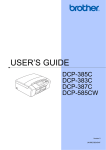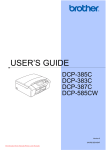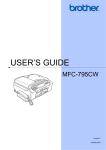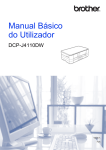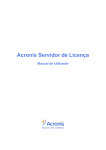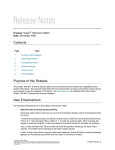Download MANUAL DO UTILIZADOR
Transcript
MANUAL DO UTILIZADOR DCP-385C DCP-383C DCP-387C DCP-585CW Versão 0 POR Se precisar de contactar o Serviço de Clientes Complete as seguintes informações para futura referência: Número do Modelo: DCP-385C, DCP-383C, DCP-387C e DCP-585CW (assinale o número do seu modelo) Número de Série: 1 Data de Compra: Local da Compra: 1 O número de série está na parte de trás da unidade. Conserve este Manual do Utilizador junto com o recibo de compra como um registo permanente da sua compra, na eventualidade de roubo, incêndio ou serviço de garantia. Registe o seu produto online em http://www.brother.com/registration/ Registando o seu produto com a Brother, será registado como proprietário original do produto. Registo da Brother: pode servir como confirmação da data de compra em caso de perda do recibo; e pode suportar uma reclamação do seguro efectuada por si em caso de perda do produto coberta pelo seguro. © 2008 Brother Industries, Ltd. Aviso de compilação e publicação Este manual foi compilado e publicado com informações relativas às descrições e especificações dos produtos mais recentes, sob supervisão da Brother Industries, Ltd. O conteúdo deste manual e as especificações do produto estão sujeitos a alterações sem aviso prévio. A Brother reserva-se o direito de efectuar alterações sem aviso prévio das especificações e materiais contidos neste documento e não é responsável por quaisquer danos (incluindo danos indirectos) causados pela utilização dos materiais apresentados, incluindo, mas não apenas, erros tipográficos e outros associados a esta publicação. i Declaração de Conformidade EC sob a Directiva R & TTE ii Declaração de Conformidade EC sob a Directiva R & TTE Fabricante Brother Industries, Ltd. 15-1, Naeshiro-cho, Mizuho-ku, Nagoya 467-8561, Japão Fábrica Brother Industries (Shen Zhen) Ltd G02414-1, Bao Chang Li Bonded Transportation Industrial Park, Bao Long Industrial Estate, Longgang, Shenzhen, China Declara que: Descrição do produto : Fotocopiadora/Impressora Nome do Modelo : DCP-385C, DCP-383C, DCP-387C estão em conformidade com as cláusulas das directivas aplicadas: Directiva de Baixa Tensão 2006/95/CE e Directiva de Compatibilidade Electromagnética 2004/108/CE. Descrição do produto : Fotocopiadora/Impressora Número do modelo : DCP-585CW está em conformidade com as cláusulas da Directiva R & TTE (1999/5/CE) e declaramos a sua conformidade com as seguintes normas: Normas aplicadas: Harmonizadas: Segurança EMC Rádio EN60950-1: 2001 +A11: 2004 EN55022: 2006 Classe B EN55024: 1998 +A1: 2001 +A2: 2003 EN61000-3-2: 2006 EN61000-3-3: 1995 +A1: 2001 +A2: 2005 EN301 489-1 V1.6.1 EN301 489-17 V1.2.1 EN300 328 V1.7.1 * Rádio aplica-se apenas ao DCP-585CW. Ano em que o símbolo CE foi aplicado pela primeira vez: 2008 Emitido por : Brother Industries, Ltd. Data : 7 de Março de 2008 Local : Nagoya, Japão iii Índice Secção I 1 Geral Informações gerais 2 Usar a documentação............................................................................................2 Símbolos e convenções utilizados nesta documentação ................................2 Aceder ao Manual do Utilizador de Software e ao Manual do Utilizador de Rede ...................................................................................................................2 Visualizar a Documentação .............................................................................2 Aceder à Assistência Brother (para Windows®) ....................................................5 Apresentação do painel de controlo ......................................................................6 Indicações do visor LCD..................................................................................7 Operações básicas..........................................................................................7 Indicações de aviso .........................................................................................8 2 Colocar documentos e papel 9 Colocar papel e outros materiais de impressão ....................................................9 Colocar envelopes e postais .........................................................................11 Colocar papel de foto ....................................................................................13 Remover pequenas impressões do aparelho ................................................14 Área de impressão ........................................................................................15 Papel admitido e outros materiais de impressão.................................................16 Materiais de impressão recomendados.........................................................16 Manusear e usar materiais de impressão .....................................................16 Escolher o material de impressão correcto ...................................................18 Colocar documentos............................................................................................20 Utilizar o vidro do digitalizador.......................................................................20 Área de digitalização .....................................................................................20 3 Configuração geral 21 Configurações do papel.......................................................................................21 Tipo de papel .................................................................................................21 Tamanho do papel.........................................................................................21 Modo espera........................................................................................................22 Visor LCD ............................................................................................................22 Alterar o idioma do LCD ................................................................................22 Contraste do LCD ..........................................................................................22 Configurar o brilho da retroiluminação ..........................................................23 Configurar o Temporizador Dim da retroiluminação .....................................23 Imprimir Relatórios...............................................................................................23 Como imprimir um relatório ...........................................................................23 iv Secção II Copiar 4 Fazer cópias 26 Como copiar ........................................................................................................26 Efectuar uma cópia única ..............................................................................26 Fazer cópias múltiplas...................................................................................26 Parar a cópia .................................................................................................26 Opções de cópia..................................................................................................26 Alterar velocidade e qualidade da cópia........................................................27 Ampliar ou reduzir a imagem copiada ...........................................................27 Efectuar cópias N em 1 ou um poster (Esquema de Página) ......................28 Ajustar o brilho e o contraste ........................................................................29 Opções de papel ...........................................................................................30 Copiar Livro ................................................................................................... 30 Copiar Marca de água ...................................................................................31 Configurar alterações como nova predefinição .............................................32 Restaurar todas as definições de fábrica ......................................................32 Secção III Impressão Directa de Fotos 5 Imprimir fotografias a partir de um cartão de memória ou unidade de memória USB Flash 34 Operações PhotoCapture Center™..................................................................... 34 Imprimir a partir de uma unidade de memória USB Flash sem um PC.........34 Digitalizar para um cartão de memória ou uma unidade de memória USB Flash sem um computador................................................................34 Utilizar o PhotoCapture Center™ a partir do computador.............................34 Utilizar um cartão de memória ou uma unidade de memória USB Flash...... 34 Estrutura da pasta do cartão de memória ou da unidade de memória USB Flash .................................................................................................35 Como começar ....................................................................................................36 Activar o modo PhotoCapture .......................................................................37 Imprimir imagens .................................................................................................37 Ver fotografia(s).............................................................................................37 Impressão do Índice (Miniaturas) ..................................................................38 Imprimir fotografias........................................................................................38 Melhorar fotografias.......................................................................................39 Procurar pela data .........................................................................................42 Impressão de Todas as Fotos .......................................................................43 Apresentação de Diapositivos .......................................................................43 Cortar.............................................................................................................44 Impressão DPOF...........................................................................................44 v PhotoCapture Center™ configurações de impressão .........................................45 Impressão Velocidade e Qualidade...............................................................46 Opções de papel ...........................................................................................46 Ajustar o Brilho, o Contraste e a Cor .............................................................47 Recortar .........................................................................................................48 Impressão Sem margens ..............................................................................48 Imprimir Data .................................................................................................49 Configurar alterações como nova predefinição .............................................49 Restaurar todas as definições de fábrica ......................................................49 Digitalizar para cartão de memória ou unidade USB Flash.................................49 Activar o modo Digitalizar ..............................................................................49 Como digitalizar para um cartão de memória ou unidade de memória USB Flash .................................................................................................50 Como configurar uma nova predefinição.......................................................51 Como repor as predefinições ........................................................................51 Compreender as Mensagens de Erro..................................................................51 6 Imprimir fotos a partir de uma câmara 52 Impressão directa de fotografias a partir de uma câmara PictBridge..................52 Requisitos do PictBridge ...............................................................................52 Configurar a sua câmara digital.....................................................................52 Imprimir imagens ...........................................................................................53 Impressão DPOF...........................................................................................53 Impressão directa a partir de uma câmara digital (sem PictBridge) ....................54 Imprimir imagens ...........................................................................................54 Compreender as Mensagens de Erro..................................................................55 Secção IV Software 7 Funções de software e de rede 58 Secção V Anexos A Segurança e Questões Legais 60 Escolher uma localização ....................................................................................60 Para utilizar o aparelho em segurança ................................................................61 Instruções importantes sobre segurança ......................................................64 IMPORTANTE - Para sua segurança............................................................65 Ligação LAN (apenas DCP-585CW) .............................................................65 Interferência radioeléctrica ............................................................................65 Directiva da União Europeia 2002/96/CE e EN50419 ...................................66 Declaração de Conformidade Internacional da ENERGY STAR® ................66 Limitações legais para a cópia ............................................................................67 Marcas registadas ...............................................................................................68 vi B Solução de problemas e manutenção de rotina 69 Solução de problemas ........................................................................................69 Se tiver dificuldades com o aparelho.............................................................69 Mensagens de erro e manutenção ......................................................................73 Animação de erro ..........................................................................................77 Bloqueio de papel ou da impressora .............................................................77 Manutenção de rotina ..........................................................................................79 Substituir os cartuchos de tinta ..................................................................... 79 Limpar a parte exterior do aparelho .............................................................. 82 Limpar o vidro do digitalizador.......................................................................82 Limpar a faixa de impressão do aparelho .....................................................83 Limpar o rolo de recolha do papel .................................................................83 Limpar a cabeça de impressão ..................................................................... 84 Verificar a qualidade de impressão ...............................................................84 Verificar o alinhamento da impressão ...........................................................85 Verificar o volume de tinta .............................................................................86 Informações do Aparelho..................................................................................... 86 Controlar o número de série..........................................................................86 Embalar e transportar o aparelho ........................................................................86 C Menu e Funções 89 Programação no ecrã ..........................................................................................89 Tabela de menus...........................................................................................89 Teclas de modo e de menu .................................................................................89 Tabela de menus...........................................................................................90 D Especificações 103 Geral ..................................................................................................................103 Materiais de impressão......................................................................................105 Cópia .................................................................................................................106 PhotoCapture Center™ .....................................................................................107 PictBridge ..........................................................................................................108 Digitalizador .......................................................................................................109 Impressora.........................................................................................................110 Interface do Computador ................................................................................... 111 Requisitos do computador .................................................................................112 Consumíveis ......................................................................................................113 Rede (LAN) (apenas DCP-585CW)................................................................... 114 Configuração da ligação sem fios com um botão........................................115 E Glossário 116 F Índice remissivo 117 vii viii Secção I Geral Informações gerais Colocar documentos e papel Configuração geral I 2 9 21 1 Informações gerais Usar a documentação 1 Obrigado por ter comprado um dispositivo da Brother! Esta documentação vai ajudá-lo a tirar o máximo partido do seu aparelho. Símbolos e convenções utilizados nesta documentação Os seguintes símbolos e convenções são utilizados em toda a documentação. Negrito Itálico Courier New Letras em negrito identificam botões específicos no painel de controlo do aparelho ou no ecrã do computador. Letras em itálico chamam a atenção para itens importantes ou mencionam um tópico relacionado. Texto no tipo de letra Courier New identifica mensagens no LCD do aparelho. Os avisos indicam-lhe o que fazer para evitar possíveis ferimentos. A advertência Cuidado especifica os procedimentos que deve seguir ou evitar para prevenir possíveis danos no aparelho ou noutros objectos. Os ícones de Perigo Eléctrico avisam-no para os possíveis choques eléctricos. As Notas indicam o que fazer se ocorrerem determinadas situações ou oferecem sugestões sobre o funcionamento de uma determinada operação em conjunto com outras funções. Os ícones de Configuração Incorrecta avisam-no para dispositivos e operações incompatíveis com o aparelho. 2 1 Aceder ao Manual do Utilizador de Software e ao Manual do Utilizador de Rede 1 1 Este Manual do Utilizador não contém todas as informações sobre o aparelho, tais como utilizar as funções avançadas de Impressora, Digitalizador e Rede (apenas DCP-585CW). Quando estiver preparado para ler informações pormenorizadas sobre estas operações, leia o Manual do Utilizador de Software e o Manual do Utilizador de Rede. Visualizar a Documentação Visualizar a Documentação (Para Windows®) Para visualizar a documentação, no menu Iniciar, seleccione Brother, DCP-XXXX (em que XXXX é o nome do modelo) a partir do grupo de programas e, em seguida, seleccione Manuais do Utilizador em HTML. Se não tiver instalado o software, pode localizar a documentação seguindo as instruções a seguir: a Ligue o computador. Introduza o CD-ROM da Brother na unidade de CD-ROM. b Se o nome do modelo aparecer no ecrã, clique no nome do seu aparelho. 1 1 Informações gerais c Se aparecer o ecrã para seleccionar o idioma, clique no seu idioma. Aparece nessa altura o Menu Principal do CD-ROM. Como localizar as instruções de Digitalização 1 1 Existem vários métodos para digitalizar documentos. Pode encontrar as instruções do seguinte modo: Manual do Utilizador de Software Digitalização (Para Windows® 2000 Professional/ Windows® XP e Windows Vista®) ControlCenter3 (Para Windows® 2000 Professional/ Windows® XP e Windows Vista®) Nota Se esta janela não aparecer, utilize o Explorador do Windows® para executar o programa start.exe a partir do directório de raiz do CD-ROM da Brother. d e Clique em Documentação. Clique na documentação que pretende consultar. Documentos em HTML: Manual do Utilizador de Software e Manual do Utilizador de Rede em formato HTML. Este formato é o mais aconselhável para a visualização no seu computador. Documentos em PDF: Manual do Utilizador para operações autónomas, Manual do Utilizador de Software e Manual do Utilizador de Rede em formato PDF. Digitalização em Rede (apenas DCP-585CW) Guias de Orientação para Scansoft™ PaperPort™ 11SE com OCR Pode ver os Guias de Orientação para Scansoft™ PaperPort™ 11SE com OCR a partir da selecção de Ajuda da aplicação ScanSoft™ PaperPort™ 11SE. Como localizar as instruções de configuração de rede (apenas DCP-585CW) 1 O seu aparelho pode ser ligado a uma rede com ou sem fios. Pode encontrar instruções de configuração básica no Guia de Instalação Rápida. Se o seu ponto de acesso sem fios suportar SecureEasySetup™, Wi-Fi Protected Setup™ ou AOSS™, siga os passos do Guia de Instalação Rápida. Para mais informações sobre configuração de rede, consulte o Manual do Utilizador de Rede. Este formato é o mais aconselhável para a impressão dos manuais. Clique para ir para o Brother Solution Center, onde pode ver ou transferir os documentos em PDF. (É necessário acesso à Internet e o software PDF Reader.) 3 Capítulo 1 Visualizar a Documentação (Para Macintosh®) a Ligue o computador Macintosh®. Introduza o CD-ROM da Brother na unidade de CD-ROM. Abre-se a seguinte janela. 1 Como localizar as instruções de Digitalização 1 Existem vários métodos para digitalizar documentos. Pode encontrar as instruções do seguinte modo: Manual do Utilizador de Software Digitalização (Para Mac OS® X 10.2.4 ou superior) ControlCenter2 (Para Mac OS® X 10.2.4 ou superior) Digitalização em Rede (Para Mac OS® X 10.2.4 ou superior) (apenas DCP-585CW) Manual do Utilizador do Presto!® PageManager® b Faça duplo clique no ícone Documentation. c Faça duplo clique na pasta do seu idioma. d Faça duplo clique em top.html para visualizar o Manual do Utilizador de Software e o Manual do Utilizador de Rede em formato HTML. e Clique na documentação que pretende consultar. Manual do Utilizador de Software Manual do Utilizador de Rede (apenas DCP-585CW) 4 O Manual do Utilizador completo do Presto!® PageManager® pode ser visualizado a partir da opção Ajuda na aplicação Presto!® PageManager®. Como localizar as instruções de configuração de rede (apenas DCP-585CW) O seu aparelho pode ser ligado a uma rede com ou sem fios. Pode encontrar instruções de configuração básica no Guia de Instalação Rápida. Se o seu ponto de acesso sem fios suportar SecureEasySetup™, Wi-Fi Protected Setup™ ou AOSS™, siga os passos do Guia de Instalação Rápida. Para mais informações sobre configuração de rede, consulte o Manual do Utilizador de Rede. 1 Informações gerais Aceder à Assistência Brother (para Windows®) 1 1 Pode localizar todos os contactos de que necessita, como a assistência através da Web (Brother Solutions Center). Clique em Assistência Brother no Menu Principal. Aparece o seguinte ecrã: Para aceder ao nosso sítio Web (http://www.brother.com), clique em Página inicial da Brother. Para obter as mais recentes notícias e informações de assistência de produtos (http://solutions.brother.com), clique em Brother Solutions Center. Para visitar o nosso sítio Web relativamente a peças originais da Brother (http://www.brother.com/original/), clique em Informações sobre peças. Para visitar o Brother CreativeCenter (http://www.brother.com/creativecenter/) e aceder a projectos de fotografia e transferências de impressão GRATUITOS, clique em Brother Creative Center. Para voltar à página principal, clique em Anterior ou se concluiu, clique em Sair. 5 Capítulo 1 Apresentação do painel de controlo 1 O DCP-385C, DCP-383C, DCP-387C e DCP-585CW têm teclas do painel de controlo iguais. 8 9 7 6 5 01 Qualidade Ampliar/reduzir Rácio: cio: Tipo ipo de Papel Normal 100% Papel Normal Mem. 1 1 2 3 4 LCD (ecrã de cristais líquidos) Apresenta as mensagens no ecrã para o ajudar a configurar e utilizar o aparelho. Pode também ajustar o ângulo do ecrã LCD levantando-o. N.Cópias Utilize esta tecla para fazer várias cópias. Teclas de menu: d ou c Prima para percorrer para a frente ou para trás as opções de um menu. Prima também para seleccionar opções. a ou b Prima para percorrer os menus e as opções. Limpar/Voltar Prima para voltar ao nível de menu anterior. Menu Permite-lhe aceder ao menu principal para programar o aparelho. OK Permite-lhe seleccionar uma configuração. Teclas Iniciar: Iniciar Cor Permite começar a fazer cópias a cores. Permite também iniciar uma operação de digitalização (a cores ou monocromática, dependendo da configuração da digitalização no software ControlCenter). 6 2 3 4 Iniciar Mono Permite começar a fazer cópias monocromáticas. Permite também iniciar uma operação de digitalização (a cores ou monocromática, dependendo da configuração da digitalização no software ControlCenter). 5 Parar/Sair Pára uma operação ou sai do menu. 6 Ligar/Desligar Pode ligar e desligar o aparelho. Se desligar o aparelho, ele continua a limpar periodicamente a cabeça de impressão para manter a qualidade de impressão. Para manter a qualidade de impressão, prolongar a vida útil da cabeça de impressão e garantir um funcionamento mais económico para os cartuchos de tinta, deve manter sempre o seu aparelho ligado à alimentação eléctrica. 7 Gestão de Tinta Permite-lhe limpar a cabeça de impressão, verificar a qualidade de impressão e verificar o volume de tinta disponível. Informações gerais 8 Operações básicas Teclas de modo: Digitalizar Photo Capture Permite aceder ao modo PhotoCapture Center™. 9 a b Indicador de aviso Fica laranja e intermitente quando o LCD apresenta um erro ou uma mensagem de estado importante. Info. aparelho Conf.inicial MENU OK c Prima a ou b para seleccionar Tipo de Papel. d Prima d ou c para seleccionar Papel Revestido. Prima OK. Pode ver a configuração actual no LCD: 1 O visor LCD indica o modo em que o aparelho está, as configurações actuais e o volume de tinta disponível. 2 01 Seleccione e Prima Prima OK. Indicações do visor LCD Normal 100% Papel Normal Mem. 1 Config.geral ipo de Papel Tipo Tam. am. de Papel Definiçõ Defini ções es LCD Modo espera MENU e Papel Revestido A4 10 Mins Seleccione e Prima OK Prima Parar/Sair. Estado sem fios (apenas DCP-585CW) Um indicador de quatro níveis mostra a força do sinal da ligação sem fios se estiver a utilizar uma ligação sem fios. 0 2 Prima a ou b para seleccionar Config.geral. Config.geral A maioria das imagens deste Manual do Utilizador dizem respeito ao DCP-385C. 1 Prima Menu. Rede Impr.relat Imp .relat Nota Qualidade Ampliar/reduzir Rácio: Tipo de Papel 1 Os passos que se seguem mostram como alterar uma definição no aparelho. Neste exemplo, a configuração do Tipo de Papel muda de Papel Normal para Papel Revestido. Permite-lhe aceder ao Modo Digitalizar. 1 Máx. Indicador de tinta Permite ver o volume de tinta disponível. 7 Capítulo 1 Indicações de aviso 1 O indicador de aviso (díodo emissor de luz) é uma luz que mostra o estado do aparelho, conforme se pode ver na tabela. 01 Qualidade Ampliar/reduzir Rácio: Tipo de Papel Normal 100% Papel Normal Mem. Indicador Estado do DCP Descrição Pronto O DCP está pronto para ser utilizado. Tampa aberta A tampa está aberta. Feche a tampa. (Consulte Mensagens de erro e manutenção na página 73.) Impossível impr. Substitua o cartucho de tinta por um novo. (Consulte Substituir os cartuchos de tinta na página 79.) Erro de papel Coloque papel na gaveta ou resolva o bloqueio de papel. Verifique a mensagem do LCD. (Consulte Mensagens de erro e manutenção na página 73.) Outras mensagens Verifique a mensagem do LCD. (Consulte Mensagens de erro e manutenção na página 73.) Desact. Laranja 8 2 Colocar documentos e papel Colocar papel e outros materiais de impressão Nota Para imprimir em papel 10 x 15 cm ou Foto L, tem de utilizar a gaveta de papel de foto. (Consulte Colocar papel de foto na página 13.) a c 2 2 Com ambas as mãos, prima cuidadosamente e faça deslizar as guias laterais do papel (1) e, em seguida, a guia do comprimento do papel (2) para ajustar o tamanho do papel. Verifique se os triângulos (3) das guias laterais do papel (1) e da guia do comprimento do papel (2) estão alinhados com o símbolo do tamanho do papel que está a utilizar. Se a aba do suporte do papel estiver aberta, feche-a e, em seguida, feche o suporte do papel. Remova a gaveta do papel completamente para fora do aparelho. 1 3 2 b Abra a tampa da gaveta de saída do papel (1). 3 1 9 2 Capítulo 2 Nota e Coloque o papel na gaveta do papel com o lado de impressão virado para baixo e inserindo a margem superior em primeiro lugar. Verifique se o papel está alisado na gaveta. f Ajuste com cuidado as guias laterais (1) ao papel com ambas as mãos. Verifique se as guias laterais do papel tocam nos lados do papel. Quando utilizar papel de tamanho Legal, prima sem soltar o botão de libertação da guia universal (1) até deslizar para fora a parte frontal da gaveta do papel. 1 d Folheie a pilha de papel para evitar o seu encravamento ou alimentação errada. 1 Nota Verifique sempre que o papel não está enrolado. Nota Tenha o cuidado de não empurrar o papel demasiado para dentro; o papel pode subir na parte traseira da gaveta e causar problemas. 10 Colocar documentos e papel g Feche a tampa da gaveta do papel. Colocar envelopes e postais 2 Acerca dos envelopes 2 Utilize envelopes que pesem entre 80 e 95 g/m2. 2 Para alguns envelopes, é necessário efectuar configurações das margens na aplicação. Efectue primeiro um teste de impressão antes de imprimir muitos envelopes. h Lentamente, empurre completamente a gaveta do papel para o aparelho. AVISO NÃO utilize nenhum dos tipos de envelopes que se seguem, pois podem provocar problemas na alimentação do papel: • Envelopes de espessura grossa. • Envelopes com escrita em relevo. • Envelopes com ganchos ou agrafos. • Pré-impressos no interior. i Mantendo a gaveta do papel no lugar devido, puxe o suporte do papel (1) até ouvir um estalido e, em seguida, abra a aba do suporte do papel (2). Cola 2 Aba dupla 2 Ocasionalmente, pode ter problemas na alimentação do papel provocados pela espessura, tamanho e forma da aba dos envelopes que está a utilizar. 2 1 Nota Não utilize a aba do suporte do papel para papel Legal. 11 Capítulo 2 Como colocar envelopes e postais a Antes de os colocar no aparelho, prima os cantos e lados dos envelopes ou dos postais para os alisar o mais possível. Nota Se os envelopes ou postais forem de "alimentação dupla", coloque um envelope ou postal de cada vez na gaveta do papel. 2 b Coloque os envelopes ou postais na gaveta do papel com o lado do endereço virado para baixo e introduzindo primeiro a extremidade superior (topo dos envelopes). Com ambas as mãos, prima cuidadosamente e faça deslizar as guias laterais do papel (1) e a guia do comprimento do papel (2) para ajustar o tamanho dos envelopes ou dos postais. 1 2 12 Colocar documentos e papel Se tiver problemas durante a impressão de envelopes, experimente as seguintes sugestões: a Quando imprimir, certifique-se de que a aba fica na parte lateral do envelope ou na margem posterior. b Ajuste o tamanho e a margem na sua aplicação. Colocar papel de foto 2 2 Utilize a gaveta do papel de foto que foi montada na parte superior da tampa da gaveta do papel para imprimir em papel de tamanho Foto 10 × 15 cm e Foto L. Quando utiliza a gaveta do papel de foto, não necessita de retirar o papel que está na gaveta por baixo. a Carregue no botão azul de libertação da gaveta de papel (1) utilizando o dedo indicador direito e o polegar, e empurre a gaveta de papel de foto até ouvir um estalido na posição de impressão fotográfica (2). 1 2 3 3 Gaveta do Papel de Foto 13 2 Capítulo 2 b Prima e faça deslizar as guias laterais do papel (1) e a guia do comprimento do papel (2) para ajustar o tamanho do papel. 1 d Quando terminar de imprimir fotografias, volte a colocar a gaveta do papel de foto na posição de impressão normal. Carregue no botão azul de libertação da gaveta de papel (1) utilizando o dedo indicador direito e o polegar, e empurre a gaveta de papel de foto até ouvir um estalido (2). 1 2 c Coloque o papel de foto na gaveta do papel de foto e ajuste com cuidado as guias laterais ao papel. Verifique se as guias laterais do papel tocam nos lados do papel. Nota • Tenha o cuidado de não empurrar o papel demasiado para dentro; o papel pode subir na parte traseira da gaveta e causar problemas. • Verifique sempre que o papel não está enrolado. 14 2 Remover pequenas impressões do aparelho Quando o aparelho ejecta um pedaço de papel na gaveta do papel, pode não conseguir lá chegar. Certifique-se de que a impressão terminou e, em seguida, puxe a gaveta completamente para fora do aparelho. 2 Colocar documentos e papel Área de impressão 2 A área de impressão depende das configurações da aplicação utilizada. Os valores seguintes indicam as áreas que não podem ser impressas em folhas de papel ou envelopes. O aparelho pode imprimir nas áreas sombreadas das folhas de papel quando a função Sem Margens estiver disponível e activada. (Consulte Impressão para Windows® ou Impressão e Envio de faxes para Macintosh® no Manual do Utilizador de Software incluído no CD-ROM.) Folhas de papel Envelopes 3 3 4 1 4 1 2 2 Topo (1) Fundo (2) Esquerda (3) Direita (4) Folha de papel 3 mm 3 mm 3 mm 3 mm Envelopes 12 mm 24 mm 3 mm 3 mm Nota A função Sem Margens não está disponível para envelopes. 15 2 Capítulo 2 Papel admitido e outros materiais de impressão A qualidade de impressão pode ser afectada pelo tipo de papel utilizado no aparelho. Para obter a melhor qualidade de impressão possível com as configurações escolhidas, configure sempre o Tipo de Papel equivalente ao tipo de papel utilizado. Pode usar papel normal, papel revestido, papel plastificado, transparências e envelopes. É aconselhável testar vários tipos de papel antes de comprar grandes quantidades. Para obter melhores resultados, utilize papel Brother. Quando imprimir em papel revestido, transparências e papel plastificado, escolha o material de impressão correcto no separador "Básico" do controlador da impressora ou na configuração do Tipo de Papel do menu (Consulte Tipo de Papel na página 30). Quando imprimir em papel de foto da Brother, coloque uma folha adicional do mesmo papel de foto na gaveta do papel. Foi incluída uma folha adicional na embalagem do papel para este efeito. Quando utilizar transparências ou papel de fotografia, retire cada folha imediatamente para evitar borrões ou encravamentos do papel. Evite tocar na superfície impressa do papel logo a seguir à impressão, porque esta pode não estar completamente seca e pode sujar os dedos. Materiais de impressão recomendados 2 2 Para obter a melhor qualidade de impressão, sugerimos que utilize papel da Brother. (Veja tabela abaixo.) Se o papel da Brother não estiver disponível no seu país, sugerimos que teste vários tipos de papel antes de comprar grandes quantidades. Sugerimos que utilize "3M Transparency Film" quando imprimir em transparências. Papel da Brother Tipo de papel Item A4 Normal BP60PA A4 Foto Plastificado BP71GA4 A4 Tinta (Mate) BP60MA Plastificado 10 x 15 cm BP71GP Manusear e usar materiais de impressão 2 Guarde o papel na embalagem original e mantenha-a selada. Mantenha o papel direito e em locais não húmidos, não expostos à luz do sol ou ao calor. Evite tocar no lado brilhante (revestido) do papel de foto. Coloque o papel de foto com o lado brilhante virado para baixo. Evite tocar em qualquer lado de uma transparência, porque esta absorve facilmente água e transpiração, o que poderá causar uma redução na qualidade da impressão. As transparências concebidas para impressoras/máquinas copiadores a laser podem manchar o documento seguinte. Utilize apenas transparências recomendadas para impressão de jacto de tinta. Só pode imprimir nos dois lados do papel com a impressão através do PC. Consulte Impressão para Windows® no Manual do Utilizador de Software incluído no CD-ROM. 16 Colocar documentos e papel Configuração incorrecta NÃO utilize os seguintes tipos de papel: • Danificado, enrolado, enrugado ou com formas irregulares 2 1 1 1 2 mm ou superior • Papel extremamente brilhante ou altamente texturado • Papel que não esteja empilhado uniformemente • Papel fabricado com um grão pequeno Capacidade da gaveta do papel 2 Até 50 folhas de papel Letter de 20 lb ou A4 de 80 g/m2 . As transparências e papel de foto devem ser retirados da gaveta do papel uma página de cada vez para evitar borrões. 17 Capítulo 2 Escolher o material de impressão correcto 2 Tipo e tamanho do papel para cada operação Tipo de papel Folha de papel Cartões Envelopes Transparências 18 Tamanho do papel 2 Utilização Copiar Photo Impressora Capture Letter 216 x 279 mm (8 1/2 x 11 pol.) Sim Sim Sim A4 210 x 297 mm (8,3 x 11,7 pol.) Sim Sim Sim Legal 216 x 356 mm (8 1/2 x 14 pol.) Sim – Sim Executive 184 × 267 mm (7 1/4 × 10 1/2 pol.) – – Sim JIS B5 182 x 257 mm (7,2 x 10,1 pol.) – – Sim A5 148 x 210 mm (5,8 x 8,3 pol.) Sim – Sim A6 105 x 148 mm (4,1 x 5,8 pol.) – – Sim Foto 10 x 15 cm (4 x 6 pol.) Sim Sim Sim Foto L 89 × 127 mm (3 1/2 × 5 pol.) – – Sim Foto 2L 13 x 18 cm (5 x 7 pol.) – Sim Sim Ficha 127 x 203 mm (5 x 8 pol.) – – Sim Postal 1 100 x 148 mm (3,9 x 5,8 pol.) – – Sim Postal 2 (Duplo) 148 x 200 mm (5,8 x 7,9 pol.) – – Sim Envelope C5 162 x 229 mm (6,4 x 9 pol.) – – Sim Envelope DL 110 x 220 mm (4,3 x 8,7 pol.) – – Sim COM-10 105 × 241 mm (4 1/8 × 9 1/2 pol.) – – Sim Monarch 98 × 191 mm (3 7/8 × 7 1/2 pol.) – – Sim Envelope JE4 105 x 235 mm (4,1 x 9,3 pol.) – – Sim Letter 216 x 279 mm (8 1/2 x 11 pol.) Sim – Sim A4 210 x 297 mm (8,3 x 11,7 pol.) Sim – Sim Colocar documentos e papel Gramagem do papel, espessura e capacidade 2 Tipo de papel Peso Espessura Nº de folhas Folha de papel 64 a 120 g/m2 0,08 a 0,15 mm 100 1 g/m2 0,08 a 0,25 mm 20 Papel Normal Papel Revestido 64 a 200 Papel Plastificado Até 220 g/m2 Até 0,25 mm 20 2 Papel de fotografia Até 220 g/m2 Até 0,25 mm 20 2 Ficha Até 120 g/m2 Até 0,15 mm 30 Postal Até 200 g/m2 Até 0,25 mm 30 Envelopes 75 a 95 g/m2 Até 0,52 mm 10 Transparências – – 10 Cartões 2 1 Até 100 folhas de papel de 80 g/m2 (20 lb). 2 Para papel Foto 10×15cm e Foto L, utilize a gaveta do papel de foto. (Consulte Colocar papel de foto na página 13.) 19 Capítulo 2 Colocar documentos c AVISO Pode fazer cópias e digitalizar a partir do vidro do digitalizador. Utilizar o vidro do digitalizador Se estiver a digitalizar um livro ou documento grosso, NÃO feche a tampa nem faça pressão. 2 Pode utilizar o vidro do digitalizador para copiar ou digitalizar páginas de um livro ou uma página de cada vez. Tamanhos de documentos suportados Comprimento: Até 297 mm Largura: Até 215,9 mm Peso: Até 2 kg Como colocar documentos a b 20 Feche a tampa dos documentos. 2 Área de digitalização 2 2 A área de digitalização depende das configurações da aplicação utilizadas. Os valores seguintes indicam as áreas que não pode digitalizar em papel A4 ou Letter. 3 4 1 2 Levante a tampa dos documentos. Utilize as guias do documento do lado esquerdo e superior para colocar o documento virado para baixo no canto superior esquerdo do vidro do digitalizador. 2 Utilização Tamanho do Topo (1) documento Fundo (2) Esquerda (3) Copiar Direita (4) Todos os tamanhos de papel 3 mm 3 mm Digitalização Todos os tamanhos de papel 3 mm 3 mm 3 Configuração geral Configurações do papel Tipo de papel Para obter os melhores resultados de impressão, configure o aparelho para o tipo de papel que pretende usar. a b c d e 3 Tamanho do papel 3 3 3 Pode utilizar cinco tamanhos de papel para imprimir cópias: Letter, Legal, A4, A5 e 10 × 15 cm. Quando coloca um tamanho de papel diferente no aparelho, tem de alterar simultaneamente a configuração do tamanho de papel. Prima Menu. Prima Menu. a b Prima a ou b para seleccionar Config.geral. Prima OK. c Prima a ou b para seleccionar Tipo de Papel. Prima a ou b para seleccionar Tam. de Papel. d Prima d ou c para seleccionar A4, A5, 10x15cm, Letter ou Legal. Prima OK. e Prima Parar/Sair. Prima d ou c para seleccionar Papel Normal, Papel Revestido, Brother BP71, Outro Glossy ou Transparência. Prima OK. Prima a ou b para seleccionar Config.geral. Prima OK. Prima Parar/Sair. Nota O aparelho ejecta o papel com as superfícies impressas viradas para cima para a gaveta do papel na parte frontal. Quando utilizar transparências ou papel plastificado, retire cada folha imediatamente para evitar borrões ou encravamentos do papel. 21 3 Capítulo 3 Modo espera Pode seleccionar quanto tempo é necessário o aparelho estar inactivo (entre 1 e 60 minutos) antes de entrar no modo espera. O temporizador reinicia se for efectuada alguma operação no aparelho. a b Prima Menu. Prima a ou b para seleccionar Config.geral. Prima OK. c Prima a ou b para seleccionar Modo espera. d Prima d ou c para seleccionar 1Min, 2Mins, 3Mins, 5Mins, 10Mins, 30Mins ou 60Mins, que corresponde ao período de tempo que o aparelho está inactivo antes de entrar no modo espera. Prima OK. e 22 Prima Parar/Sair. 3 Visor LCD Alterar o idioma do LCD 3 3 Pode alterar o idioma do LCD. a b Prima Menu. c Prima a ou b para seleccionar Idioma local. Prima OK. d Prima a ou b para seleccionar o idioma. Prima OK. e Prima Parar/Sair. Prima a ou b para seleccionar Conf.inicial. Prima OK. Contraste do LCD Pode ajustar o contraste do LCD para uma imagem mais nítida e clara. Se tiver dificuldades em ler o LCD, tente alterar a configuração do contraste. a b Prima Menu. c Prima a ou b para seleccionar Definições LCD. Prima OK. d Prima a ou b para seleccionar Contraste LCD. e Prima d ou c para seleccionar Claro, Med ou Escuro. Prima OK. f Prima Parar/Sair. Prima a ou b para seleccionar Config.geral. Prima OK. 3 Configuração geral Configurar o brilho da retroiluminação Imprimir Relatórios 3 Os seguintes relatórios estão disponíveis: Se tiver dificuldades em ler o LCD, tente alterar a configuração do brilho. a b c d e f Lista de ajuda Um lista de ajuda mostra como programar o aparelho. Prima Menu. Apresenta uma lista das configurações. Config de Rede (apenas DCP-585CW) Prima a ou b para seleccionar Definições LCD. Prima OK. Apresenta uma lista das configurações de Rede. Prima a ou b para seleccionar Retroiluminaç. Como imprimir um relatório Prima d ou c para seleccionar Claro, Med ou Escuro. Prima OK. Prima Parar/Sair. Pode configurar o tempo que a retroiluminação do LCD se mantém acesa para depois de premir a última tecla. a b Prima Menu. c Prima a ou b para seleccionar Definições LCD. Prima OK. d Prima a ou b para seleccionar Temporizad dim. e Prima d ou c para seleccionar 10Segs, 20Segs, 30Segs ou Desl. Prima OK. f Prima Parar/Sair. 3 Defin Utilizor Prima a ou b para seleccionar Config.geral. Prima OK. Configurar o Temporizador Dim da retroiluminação 3 3 a b Prima Menu. c Prima a ou b para seleccionar o relatório que pretende. Prima OK. d e Prima Iniciar Mono. 3 Prima a ou b para seleccionar Impr.relat. Prima OK. Prima Parar/Sair. Prima a ou b para seleccionar Config.geral. Prima OK. 23 Capítulo 3 24 Secção II Copiar Fazer cópias II 26 4 Fazer cópias Como copiar Efectuar uma cópia única a b 4 4 Coloque o documento. (Consulte Colocar documentos na página 20.) c Pode alterar as configurações de cópia a partir da apresentação predefinida. O LCD mostra: 01 1 Qualidade Ampliar/reduzir Rácio: cio: Tipo ipo de Papel COPIAR 4 Pode fazer até 99 cópias numa operação de impressão. b Opções de cópia Prima Iniciar Mono ou Iniciar Cor. Fazer cópias múltiplas a 4 1 Normal 100% Papel Normal Copiar Prima Inic. N.º de Cópias Pode introduzir o número de cópias que pretende premindo + ou - várias vezes. Prima a ou b para percorrer o menu de opções de cópia. Coloque o documento. (Consulte Colocar documentos na página 20.) Qualidade (Consulte página 27.) Ampliar/reduzir (Consulte página 27.) Prima + ou - várias vezes até que o número de cópias pretendidas apareça (até 99). Tipo de Papel (Consulte página 30.) Prima Iniciar Mono ou Iniciar Cor. Contraste (Consulte página 29.) Parar a cópia Para parar a cópia, prima Parar/Sair. Tam. de Papel (Consulte página 30.) Brilho (Consulte página 29.) Formato Pág. (Consulte página 28.) 4 Copiar Livro (Consulte página 30.) Copiar Marca (Consulte página 31.) Config Predefin. (Consulte página 32.) Defin. Fábrica (Consulte página 32.) Quando a opção que pretende estiver destacada, prima OK. Nota As funções Copiar Livro e Copiar Marca são suportadas por tecnologia da Reallusion, Inc. Pode alterar temporariamente as configurações de cópia para a cópia seguinte. O aparelho regressa às configurações predefinidas após 1 minuto. 26 4 Fazer cópias Ampliar ou reduzir a imagem copiada Se tiver terminado de configurar as opções, prima Iniciar Mono ou Iniciar Cor. Se pretender seleccionar mais configurações, prima a ou b. Pode seleccionar um rácio de ampliação ou redução. Se seleccionar Ajustar à Pág., o aparelho ajusta automaticamente o papel para o tamanho que definir. Nota Pode guardar algumas das configurações que utiliza mais frequentemente, especificando-as como predefinições. Estas configurações são utilizadas até as alterar de novo. (Consulte Configurar alterações como nova predefinição na página 32.) Alterar velocidade e qualidade da cópia Pode seleccionar a qualidade da cópia. A definição de fábrica é Normal. Rápido Configuração recomendada para impressões comuns. Boa qualidade de cópia com velocidade de cópia adequada. Melhor Utilize esta configuração para copiar imagens precisas, tais como fotografias. A resolução mais elevada e a velocidade mais baixa. a b c d e a b Coloque o documento. c Prima a ou b para seleccionar Ampliar/reduzir. d Prima d ou c para seleccionar Ampliar, Reduzir, Ajustar à Pág. , Persnl(25-400%) ou 100%. e Efectue um dos seguintes procedimentos: 4 Utilização de velocidade de cópia rápida e montante de tinta reduzido. Utilize esta configuração para poupar tempo (documentos a rever, documentos grandes ou muitas cópias). Normal Coloque o documento. Introduza o número de cópias pretendidas. Se seleccionar Persnl(25-400%), prima OK. Prima + ou - para introduzir um rácio de ampliação ou redução entre 25% e 400%. Prima OK. Avance para o passo f. Se seleccionar 100% ou Ajustar à Pág., prima OK. Avance para o passo f. 198% 10x15cmiA4 186% 10x15cmiLTR Prima a ou b para seleccionar Qualidade. 97% LTRiA4 Se não pretender fazer mais alterações, prima Iniciar Mono ou Iniciar Cor. 4 Se seleccionar Ampliar ou Reduzir, prima OK e prima d ou c para seleccionar o rácio de ampliação ou redução que pretende. Prima OK e avance para o passo f. Introduza o número de cópias pretendidas. Prima d ou c para seleccionar Rápido, Normal ou Melhor. Prima OK. 4 142% A5iA4 93% A4iLTR 83% 69% A4iA5 47% A4i10x15cm Ajustar à Pág. Persnl(25-400%) 100% 27 Capítulo 4 f Se não pretender fazer mais alterações, prima Iniciar Mono ou Iniciar Cor. Nota As opções Copiar Marca, Copiar Livro e Ampliar/Reduzir não estão disponíveis com Formato Pág. Nota • A opção Formato Pág. não está disponível com Ampliar/reduzir. • As opções Ajustar à Pág. não estão disponíveis com Formato Pág., Copiar Livro e Copiar Marca. • Ajustar à Pág. não funciona correctamente se o documento estiver inclinado no vidro do digitalizador mais de 3 graus. Utilize as guias do documento do lado esquerdo e superior para colocar o documento no canto esquerdo superior do vidro do digitalizador, virado para baixo. As opções Ajustar à Pág. não estão disponíveis se utilizar papel de tamanho Legal. Efectuar cópias N em 1 ou um poster (Esquema de Página) Pode também criar um poster. Quando utiliza a função de poster, o aparelho divide o documento em secções e, em seguida, amplia as secções para que possam ser agrupadas num poster. Certifique-se de que o tamanho do papel está configurado para Letter ou A4. Não pode utilizar a função Ampliar/reduzir com as opções N em 1 e Poster. Se estiver a fazer várias cópias a cores, a função de cópia N em 1 não está disponível. (V) significa Vertical e (H) significa Horizontal. Só pode efectuar uma cópia de poster de cada vez. 28 Coloque o documento. c Prima a ou b para seleccionar Formato Pág. d Prima d ou c para seleccionar Desl(1 em 1), 2 em 1 (V), 2 em 1 (H), 4 em 1 (V), 4 em 1 (H) ou Poster(3 x 3). Prima OK. e Se não pretender fazer mais alterações, prima Iniciar Mono ou Iniciar Cor para digitalizar a página. Se estiver a criar um poster, o aparelho digitaliza as páginas e começa a imprimir. Avance para f. f Depois de o aparelho digitalizar a página, prima + (Sim) para digitalizar a página seguinte. g Coloque a página seguinte no vidro do digitalizador. Prima OK. Repita f e g para cada página do esquema. h Depois de todas as páginas terem sido digitalizadas, prima - (Não) para concluir. 4 A função cópia N em 1 pode ajudar a poupar papel deixando-o copiar duas ou quatro páginas numa página impressa. Importante a b 4 Introduza o número de cópias pretendidas. Fazer cópias Coloque o documento para baixo, no sentido indicado em seguida. 2 em 1 (V) 2 em 1 (H) 4 em 1 (V) Ajustar o brilho e o contraste Brilho 4 4 Pode ajustar o brilho da cópia para tornar as cópias mais claras ou escuras. a b Coloque o documento. Introduza o número de cópias pretendidas. 4 c d Prima a ou b para seleccionar Brilho. e Se não pretender fazer mais alterações, prima Iniciar Mono ou Iniciar Cor. 4 em 1 (H) Prima d para ou c para tornar uma cópia mais clara ou mais escura. Prima OK. Poster (3 x 3) Pode criar uma cópia de uma fotografia em tamanho de poster. Contraste 4 Pode regular o contraste da cópia para ajustar a nitidez ou vivacidade da imagem. a b Coloque o documento. c Prima a ou b para seleccionar Contraste. d Prima d ou c para aumentar ou diminuir o contraste. Prima OK. e Se não pretender fazer mais alterações, prima Iniciar Mono ou Iniciar Cor. Introduza o número de cópias pretendidas. 29 Capítulo 4 Opções de papel Tipo de Papel 4 4 Se estiver a copiar em papel especial, configure o aparelho para o tipo de papel que está a utilizar para obter a melhor qualidade de impressão. Copiar Livro A cópia de livro corrige as margens escuras e inclinações. O aparelho pode corrigir os dados automaticamente ou o utilizador pode efectuar correcções específicas. a b Coloque o documento. Introduza o número de cópias pretendidas. a b Coloque o documento. Introduza o número de cópias pretendidas. c Prima a ou b para seleccionar Copiar Livro. c Prima a ou b para seleccionar Tipo de Papel. d Efectue um dos seguintes procedimentos: d Prima d ou c para seleccionar Papel Normal, Papel Revestido, Brother BP71, Outro Glossy ou Transparência. Prima OK. e Se pretender corrigir os dados por si próprio, prima d ou c para seleccionar Liga(Antever). Prima OK. Prima Iniciar Mono ou Iniciar Cor e avance para o passo e. Se não pretender fazer mais alterações, prima Iniciar Mono ou Iniciar Cor. Tamanho do Papel Se pretender que o aparelho corrija os dados automaticamente, prima d ou c para seleccionar Lig e avance para o passo f. 4 Se copiar em papel diferente do tamanho A4, é preciso alterar a configuração do tamanho do papel. e Pode copiar para papel Letter, Legal, A4, A5 ou Foto 10 × 15 cm. Ajuste os dados inclinados com d ou c. Retire as sombras com a ou b. f Se tiver terminado as correcções, prima Iniciar Mono ou Iniciar Cor. a b Coloque o documento. c Prima a ou b para seleccionar Tam. de Papel. d Prima d ou c para seleccionar Letter, Legal, A4, A5 ou 10x15cm. Prima OK. e Se não pretender fazer mais alterações, prima Iniciar Mono ou Iniciar Cor. 30 Introduza o número de cópias pretendidas. Nota A opção Copiar Livro não está disponível com Formato Pág., Ajustar à Pág. e Copiar Marca. 4 Fazer cópias Copiar Marca de água 4 Pode colocar um logótipo ou texto no documento como uma marca de água. Pode seleccionar um dos modelos de marca de água, dados de cartões multimédia ou de uma unidade de memória USB Flash ou dados digitalizados. Nota A opção Copiar Marca não está disponível com Ajustar à Pág., Formato Pág. e Copiar Livro. Utilizar dados de um modelo a b Coloque o documento. c Prima a ou b para seleccionar Copiar Marca Prima OK. Introduza o número de cópias pretendidas. d e Prima d ou c para seleccionar Lig. f Prima a ou b para seleccionar Modelo. Prima OK. g Altere as configurações a partir das opções apresentadas no LCD se necessário. h Prima a ou b para seleccionar Definição Actual. Prima OK. Se não pretender fazer mais alterações, prima Iniciar Mono ou Iniciar Cor. Utilizar cartões multimédia ou dados de uma unidade de memória USB Flash a b Coloque o documento. c Prima a ou b para seleccionar Copiar Marca. Prima OK. Introduza o número de cópias pretendidas. 4 d e Prima d ou c para seleccionar Lig. f Prima a ou b para seleccionar Suporte. Insira um cartão multimédia ou uma unidade de memória USB Flash. g Prima OK e prima d ou c para seleccionar os dados que pretende utilizar para a marca de água. h Prima OK e altere configurações adicionais a partir das opções indicadas no LCD. i Se não pretender fazer mais alterações, prima Iniciar Mono ou Iniciar Cor. 4 4 Prima a ou b para seleccionar Definição Actual. Prima OK. AVISO NÃO retire o cartão de memória nem a unidade de memória USB Flash enquanto Photo Capture estiver intermitente para não danificar o cartão, a unidade de memória USB Flash ou os dados neles armazenados. 31 Capítulo 4 Utilizar um documento de papel digitalizado como marca de água 4 a Introduza o número de cópias pretendidas. b Prima a ou b para seleccionar Copiar Marca. Prima OK. c d Prima d ou c para seleccionar Lig. e Prima a ou b para seleccionar Digitalizar. Prima OK e configure a página que pretende utilizar como marca de água no vidro do digitalizador. f g Prima Iniciar Mono ou Iniciar Cor. h Prima d ou c para alterar a Digitalizar da marca de água. Prima OK. i Retire o documento da marca de água que digitalizou e coloque o documento que pretende copiar. Se não pretender fazer mais alterações, prima Iniciar Mono ou Iniciar Cor. Não pode ampliar ou reduzir a marca de água digitalizada. 4 Pode guardar as configurações de cópia para Qualidade, Ampliar/reduzir, Brilho, Contraste e Formato Pág. que utiliza mais frequentemente, especificando-as como predefinições. Estas configurações são utilizadas até as alterar de novo. a Prima a ou b para seleccionar a nova configuração. Prima OK. Repita este passo para cada configuração que pretenda alterar. b Depois de alterar a última configuração, prima a ou b para seleccionar Config Predefin. Prima OK. c d Prima + para seleccionar Sim. Prima a ou b para seleccionar Definição Actual. Prima OK. Nota 32 Configurar alterações como nova predefinição Prima Parar/Sair. Restaurar todas as definições de fábrica Pode restaurar todas as configurações alteradas para as configurações de fábrica. Estas configurações são utilizadas até as alterar de novo. a Prima a ou b para seleccionar Defin. Fábrica. Prima OK. b c Prima + para seleccionar Sim. Prima Parar/Sair. 4 Secção III Impressão Directa de Fotos Imprimir fotografias a partir de um cartão de memória ou unidade de memória USB Flash Imprimir fotos a partir de uma câmara 34 52 III 5 Imprimir fotografias a partir de um cartão de memória ou unidade de memória USB Flash Operações PhotoCapture Center™ Imprimir a partir de uma unidade de memória USB Flash sem um PC Utilizar um cartão de memória ou uma unidade de memória USB Flash 5 5 5 Mesmo que o aparelho não esteja ligado ao computador, pode imprimir fotos directamente a partir do cartão da câmara digital ou de uma unidade de memória USB Flash. (Consulte Imprimir imagens na página 37.) Digitalizar para um cartão de memória ou uma unidade de memória USB Flash sem um computador Pode aceder a um cartão de memória ou a uma unidade de memória USB Flash que estejam inseridos na parte frontal do aparelho a partir do computador. (Consulte PhotoCapture Center™ para Windows® ou Configuração Remota e PhotoCapture Center™ para Macintosh® no Manual do Utilizador de Software incluído no CD-ROM.) 34 O aparelho Brother tem unidades multimédia (ranhuras) para utilizar com os seguintes suportes de câmaras digitais: CompactFlash®, Memory Stick®, Memory Stick Pro™, SD, SDHC, xD-Picture Card™ e unidades de memória USB Flash. CompactFlash® Memory Stick ® Memory Stick Pro™ SD, SDHC xD-Picture Card™ 22 mm ou menos 5 Pode digitalizar documentos e guardá-los directamente num cartão de memória ou unidade de memória USB Flash. (Consulte Digitalizar para cartão de memória ou unidade USB Flash na página 49.) Utilizar o PhotoCapture Center™ a partir do computador 5 11 mm ou menos Unidade de memória USB Flash 5 miniSD™ pode ser utilizado com o adaptador miniSD™. microSD pode ser utilizado com um adaptador de microSD. Memory Stick Duo™ pode ser utilizado com o adaptador Memory Stick Duo™. Memory Stick Pro Duo™ pode ser utilizado com o adaptador Memory Stick Pro Duo™. Memory Stick Micro (M2) pode ser utilizado com um adaptador de Memory Stick Micro (M2). Os adaptadores não são fornecidos com o aparelho. Contacte outro fornecedor para os adaptadores. A função PhotoCapture Center™ permite-lhe imprimir fotos digitais com a câmara digital em alta resolução para obter a melhor qualidade de impressão. Imprimir fotografias a partir de um cartão de memória ou unidade de memória USB Flash Estrutura da pasta do cartão de memória ou da unidade de memória USB Flash O aparelho foi concebido para ser compatível com ficheiros de imagem das câmaras digitais modernas e cartões de memória ou unidades de memória USB Flash. No entanto, leia as indicações seguintes para evitar erros: A extensão do ficheiro de imagem deve ser .JPG (outras extensões tais como .JPEG,.TIF, .GIF, etc. não serão reconhecidas). A impressão com PhotoCapture Center™ tem de ser feita separadamente das operações de PhotoCapture Center™ que utilizam o computador. (Não são permitidas operações simultâneas.) O IBM Microdrive™ não é compatível com o aparelho. O aparelho pode ler até 999 ficheiros num cartão de memória ou numa unidade de memória USB Flash. O CompactFlash® Tipo II não é suportado. Este produto suporta xD-Picture Card™ incluindo Tipo M/Tipo M+/Tipo H (Elevada Capacidade). O formato do ficheiro DPOF dos cartões de memória tem de ser um formato DPOF válido. (Consulte Impressão DPOF na página 44.) Tenha atenção ao seguinte: 5 Quando imprimir o índice ou imagens, o PhotoCapture Center™ imprime todas as imagens válidas, mesmo que uma ou mais imagens estejam corrompidas. As imagens corrompidas não serão impressas. (Utilizadores de cartões de memória) O aparelho foi concebido para ler cartões de memória que tenham sido formatados por uma câmara digital. Quando uma câmara digital formata um cartão de memória, cria uma pasta especial para a qual copia os dados da imagem. Se for necessário alterar os dados de imagem guardados num cartão de memória com o computador, sugerimos que não altere a estrutura da pasta criada pela câmara digital. Quando guarda ficheiros de imagem novos ou modificados num cartão de memória, sugerimos que utilize a mesma pasta utilizada pela câmara digital. Se os dados não são guardados na mesma pasta, o aparelho pode não conseguir ler o ficheiro ou imprimir a imagem. (Utilizadores de unidades de memória USB Flash) Este aparelho é compatível com unidades de memória USB Flash que tenham sido formatadas pelo Windows®. 35 5 Capítulo 5 Como começar Photo Capture principais indicações: 5 Introduza com firmeza um cartão de memória ou unidade de memória USB Flash na ranhura correcta. Photo Capture- indicador aceso: o cartão de memória ou a unidade de memória USB Flash está inserido (a) correctamente. 1 2 3 4 5 1 Unidade de memória USB Flash 2 CompactFlash® 3 SD, SDHC 4 Memory Stick®, Memory Stick Pro™ 5 xD-Picture Card™ AVISO A interface directa USB suporta apenas uma unidade de memória USB Flash, uma câmara compatível com PictBridge ou uma câmara digital que utilize o armazenamento em massa USB padrão. Não são suportados quaisquer outros dispositivos USB. Photo Capture- indicador apagado: o cartão de memória ou a unidade de memória USB Flash não está inserido (a) correctamente. Photo Capture- indicador intermitente: o cartão de memória ou a unidade de memória USB Flash estão a ser lidos ou escritos. AVISO NÃO desligue o cabo de alimentação nem retire o cartão de memória ou a unidade de memória USB Flash da unidade multimédia (ranhura) ou da interface directa USB enquanto o aparelho estiver a ler ou a escrever no cartão ou na unidade de memória (a tecla Photo Capture está intermitente). Perderá os dados ou danificará o cartão. O aparelho só pode ler um dispositivo de cada vez. 36 Imprimir fotografias a partir de um cartão de memória ou unidade de memória USB Flash Activar o modo PhotoCapture 5 Depois de inserir o cartão de memória ou a unidade de memória, prima a tecla (Photo Capture) para que fique azul e para que as opções do PhotoCapture apareçam no LCD. O LCD mostra: Veja a foto(s) Imprime Índice Imprima fotograf Efeitos fotog. Busca por Data Impri todas foto CAPTURA FOTO Visualize as fotos no LCD e seleccione as imagens que pretende imprimir. Seleccione e Prima Imprimir imagens 5 Ver fotografia(s) 5 Pode pré-visualizar as fotografias no LCD antes de as imprimir. Se as fotografias forem ficheiros grandes, pode ter de aguardar algum tempo até que uma fotografia apareça no LCD. a OK Certifique-se de que colocou o cartão de memória ou unidade de memória USB Flash na ranhura correcta. Prima (Photo Capture). b Prima a ou b para seleccionar Veja a foto(s). Prima OK. c Prima d ou c para seleccionar a fotografia. d Prima + ou - várias vezes para inserir o número de cópias pretendidas. e Apres.Diapositiv (Consulte página 43.) Repita o passo c e o passo d até ter seleccionado todas as fotografias. Enquadramento (Consulte página 44.) Nota Prima a ou b para percorrer as opções da tecla Photo Capture. Veja a foto(s) (Consulte página 37.) Imprime Índice (Consulte página 38.) Imprima fotograf (Consulte página 38.) Efeitos fotog. (Consulte página 39.) Busca por Data (Consulte página 42.) Impri todas foto (Consulte página 43.) Nota Se a câmara digital suportar impressão DPOF, consulte Impressão DPOF na página 44. Quando a opção que pretende estiver destacada, prima OK. Prima Limpar/Voltar para voltar ao nível anterior. f Depois de ter escolhido todas as fotos, efectue um dos seguintes procedimentos: Prima OK e altere as configurações de impressão. (Consulte página 45.) Se não pretender alterar as configurações, prima Iniciar Cor para imprimir. 37 5 Capítulo 5 Impressão do Índice (Miniaturas) d Prima a ou b para seleccionar as configurações de papel, Tipo de Papel e Tam. de Papel. Efectue um dos seguintes procedimentos: Se seleccionou Tipo de Papel, prima d ou c para seleccionar o tipo de papel que está utilizar, Papel Normal, Papel Revestido, Brother BP71 ou Outro Glossy. Prima OK. Se seleccionou Tam. de Papel, prima d ou c para seleccionar o tamanho do papel que está utilizar, A4 ou Letter. Prima OK. Se não pretender alterar as configurações de papel, avance para e. e Prima Iniciar Cor para imprimir. 5 O PhotoCapture Center™ atribui números às imagens (tais como N.º1, N.º2, N.º3, etc.). O PhotoCapture Center™ utiliza estes números para identificar cada fotografia. Pode imprimir uma página de miniatura. A página apresenta todas as fotografias existentes no cartão de memória. Nota Na folha com o índice, só são impressos correctamente os nomes de ficheiros que tenham 8 ou menos caracteres. a b c Coloque o cartão de memória ou unidade de memória USB Flash na ranhura correcta. Antes de imprimir uma imagem individual, tem de saber o número dessa imagem. Prima a Certifique-se de que colocou o cartão de memória ou unidade de memória USB Flash na ranhura correcta. Prima (Photo Capture). b Imprima o Índice. (Consulte Impressão do Índice (Miniaturas) na página 38.) c Prima a ou b para seleccionar Imprima fotograf. Prima OK. d Prima a várias vezes para seleccionar o número da imagem que pretende imprimir a partir da página de índice (Miniaturas). Se pretender seleccionar um número de dois dígitos, prima c para deslocar o cursor para o dígito seguinte. (Por exemplo, insira 1, c, 6 para imprimir a imagem N.º 16.) Prima OK. (Photo Capture). Prima a ou b para seleccionar Imprime Índice. Prima OK. Prima a ou b para seleccionar Form. Esquema. Prima d ou c para seleccionar 6 imagens/Linha ou 5 imagens/Linha. Prima OK. 6 imagens/Linha 5 imagens/Linha A impressão de 5 imagens/linha será mais lenta do que 6 imagens/linha, mas a qualidade é superior. 38 Imprimir fotografias Nota Prima b para diminuir o número da imagem. 5 Imprimir fotografias a partir de um cartão de memória ou unidade de memória USB Flash e Correcção Automática Repita o passo d até inserir todos os números de imagem que pretende imprimir. (Por exemplo, insira 1, OK, 3, OK, 6, OK para imprimir as imagens N.º 1, N.º 3 e N.º 6.) A Correcção Automática está disponível para a maioria das fotografias. O aparelho decide qual o efeito adequado para a sua foto. a Certifique-se de que colocou o cartão de memória ou unidade de memória USB Flash na ranhura correcta. Prima (Photo Capture). b Prima a ou b para seleccionar Efeitos fotog. Prima OK. c Prima d ou c para seleccionar a fotografia. Prima OK. d Prima a ou b para seleccionar Correcção auto. Prima OK. e Prima OK. Em seguida, prima + ou várias vezes para inserir o número de cópias pretendidas. f Efectue um dos seguintes procedimentos: Nota Pode introduzir até 12 caracteres (incluindo vírgulas) para os números das imagens que pretender imprimir. f Depois de escolher todos os números, prima OK novamente. g Prima + ou - várias vezes para inserir o número de cópias pretendidas. h Efectue um dos seguintes procedimentos: Altere as configurações de impressão. (Consulte página 45.) Se não pretender alterar as configurações, prima Iniciar Cor para imprimir. Melhorar fotografias Pode editar e acrescentar efeitos às suas fotos, e vê-las no LCD antes de imprimir. Nota • Depois de acrescentar um efeito, pode ampliar a visualização da imagem premindo Gestão de Tinta. Para voltar ao tamanho original, prima Gestão de Tinta novamente. 5 5 5 Prima OK e altere as configurações de impressão. (Consulte página 45.) Se não pretender alterar as configurações, prima Iniciar Cor para imprimir. Nota Se Remova Olho-Ver aparecer no LCD, prima a para tentar remover os olhos vermelhos da fotografia. • A função Melhorar fotografias é suportada pela tecnologia da Reallusion, Inc. 39 Capítulo 5 Melhorar tom de pele 5 Melhorar cenário A função Melhorar tom de pele é adequada para ajustar fotografias tipo retrato. Detecta a cor da pele humana nas fotografias e ajusta a imagem. A função Melhorar cenário é adequada para ajustar fotografias tipo paisagem. Destaca as áreas verdes e azuis da fotografia para que a paisagem fique mais nítida e vívida. a Certifique-se de que colocou o cartão de memória ou unidade de memória USB Flash na ranhura correcta. Prima (Photo Capture). a Coloque o cartão de memória ou unidade de memória USB Flash na ranhura correcta. Prima (Photo Capture). b Prima a ou b para seleccionar Efeitos fotog. Prima OK. b Prima a ou b para seleccionar Efeitos fotog. Prima OK. c Prima d ou c para seleccionar a fotografia. Prima OK. c Prima d ou c para seleccionar a fotografia. Prima OK. d Prima a ou b para seleccionar Melhorar tom pele. Prima OK. d Prima a ou b para seleccionar Melhorar cenário. Prima OK. e Efectue um dos seguintes procedimentos: e Efectue um dos seguintes procedimentos: Prima OK se não pretender alterar as configurações. Prima OK se não pretender alterar as configurações. Prima a ou b para ajustar o nível do efeito manualmente. Prima OK quando terminar. Prima a ou b para ajustar o nível do efeito manualmente. Prima OK quando terminar. f Prima + ou - várias vezes para inserir o número de cópias pretendidas. f Prima + ou - várias vezes para inserir o número de cópias pretendidas. g Efectue um dos seguintes procedimentos: g Efectue um dos seguintes procedimentos: 40 Prima OK e altere as configurações de impressão. (Consulte página 45.) Prima OK e altere as configurações de impressão. (Consulte página 45.) Se não pretender alterar as configurações, prima Iniciar Cor para imprimir. Se não pretender alterar as configurações, prima Iniciar Cor para imprimir. 5 Imprimir fotografias a partir de um cartão de memória ou unidade de memória USB Flash Remove olhos vermelhos O aparelho detecta os olhos nas fotografias e tenta remover os olhos vermelhos. 5 e Prima + ou - várias vezes para inserir o número de cópias pretendidas. f Efectue um dos seguintes procedimentos: Nota Prima OK e altere as configurações de impressão. (Consulte página 45.) Há algumas situações em que não é possível corrigir os olhos vermelhos. • Quando o rosto que aparece na imagem é demasiado pequeno. • Quando o rosto está demasiado inclinado para cima, para baixo, para a esquerda ou para a direita. a b c d Certifique-se de que colocou o cartão de memória ou unidade de memória USB Flash na ranhura correcta. Prima (Photo Capture). Prima a ou b para seleccionar Efeitos fotog. Prima OK. Prima d ou c para seleccionar a fotografia. Prima OK. Prima a ou b para seleccionar Remove olhos verm. Prima OK. Quando a função Remove olhos verm. é bem sucedida, aparece a fotografia com o efeito. A parte ajustada é apresentada numa moldura vermelha. Prima OK. Quando a função Remove olhos verm. não é bem sucedida, aparece Imposs. Detectar. Prima OK para voltar ao nível anterior. Nota Prima a para tentar Remove olhos verm. novamente. Se não pretender alterar as configurações, prima Iniciar Cor para imprimir. Monocromático 5 Pode converter a fotografia para monocromático. a Certifique-se de que colocou o cartão de memória ou unidade de memória USB Flash na ranhura correcta. Prima (Photo Capture). b Prima a ou b para seleccionar Efeitos fotog. Prima OK. c Prima d ou c para seleccionar a fotografia. Prima OK. d Prima a ou b para seleccionar Monocromático. Prima OK. e Prima OK. Em seguida, prima + ou várias vezes para inserir o número de cópias pretendidas. f Efectue um dos seguintes procedimentos: Prima OK e altere as configurações de impressão. (Consulte página 45.) Se não pretender alterar as configurações, prima Iniciar Cor para imprimir. 41 5 Capítulo 5 Sépia Pode converter as cores da fotografia para sépia. a Certifique-se de que colocou o cartão de memória ou unidade de memória USB Flash na ranhura correcta. Prima (Photo Capture). b 5 Procurar pela data Pode encontrar as fotografias com base na data. a Certifique-se de que colocou o cartão de memória ou unidade de memória USB Flash na ranhura correcta. Prima (Photo Capture). Prima a ou b para seleccionar Efeitos fotog. Prima OK. b c Prima a ou b para seleccionar Busca por Data. Prima OK. Prima d ou c para seleccionar a fotografia. Prima OK. c d Prima a ou b para escolher a data pela qual pretende procurar. Prima OK. Prima a ou b para seleccionar Sepia. Prima OK. d e Prima d ou c para seleccionar a fotografia. Prima OK. Em seguida, prima + ou várias vezes para inserir o número de cópias pretendidas. f Efectue um dos seguintes procedimentos: Prima OK e altere as configurações de impressão. (Consulte página 45.) Se não pretender alterar as configurações, prima Iniciar Cor para imprimir. Nota Pode ver fotografias com outras datas se premir d ou c continuamente. Prima d para ver uma fotografia antiga e c para ver uma fotografia mais recente. e Prima + ou - várias vezes para inserir o número de cópias pretendidas. f Repita o passo d e o passo e até ter seleccionado todas as fotografias. g Depois de ter escolhido todas as fotografias, efectue um dos seguintes procedimentos: Prima OK e altere as configurações de impressão. (Consulte página 45.) Se não pretender alterar as configurações, prima Iniciar Cor para imprimir. 42 5 Imprimir fotografias a partir de um cartão de memória ou unidade de memória USB Flash Impressão de Todas as Fotos Pode imprimir todas as fotografias do cartão multimédia ou da unidade de memória USB Flash. a b c d Certifique-se de que colocou o cartão de memória ou unidade de memória USB Flash na ranhura correcta. Prima (Photo Capture). 5 Apresentação de Diapositivos Pode ver todas as fotografias no LCD com a Apresentação de Diapositivos. Pode ainda seleccionar uma fotografia durante a apresentação. a Prima a ou b para seleccionar Impri todas foto. Prima OK. Certifique-se de que colocou o cartão de memória ou unidade de memória USB Flash na ranhura correcta. Prima (Photo Capture). b Prima + ou - várias vezes para inserir o número de cópias pretendidas. Prima a ou b para seleccionar Apres.Diapositiv. Prima OK. c Efectue um dos seguintes procedimentos: Altere as configurações de impressão. (Consulte página 45.) Se não pretender alterar as configurações, prima Iniciar Cor para imprimir. 5 5 Prima Parar/Sair para terminar a Apresentação de Diapositivos. Imprimir uma fotografia durante uma Apresentação de Diapositivos a Prima OK para parar numa imagem durante a Apresentação de Diapositivos. b Prima + ou - várias vezes para inserir o número de cópias pretendidas. c Efectue um dos seguintes procedimentos: 5 Prima OK e altere as configurações de impressão. (Consulte página 45.) Se não pretender alterar as configurações, prima Iniciar Cor para imprimir. 43 Capítulo 5 Cortar Pode cortar uma foto e imprimir uma parte da imagem. Nota Se a fotografia for muito pequena ou tiver proporções irregulares, poderá não ser possível cortá-la. O LCD indica Imagem mto pequena ou Imagem mto grande. a b Certifique-se de que colocou o cartão de memória ou unidade de memória USB Flash na ranhura correcta. Prima (Photo Capture). Prima a ou b para seleccionar Enquadramento. Prima OK. c Prima d ou c para seleccionar a fotografia. Prima OK. d Ajuste a moldura vermelha à volta da fotografia. Será impressa a parte colocada no interior da moldura vermelha. Prima + ou - para ampliar ou reduzir o tamanho da moldura. Prima cada seta para mover a posição da moldura. Prima Gestão de Tinta para rodar a moldura. Prima OK quando tiver terminado o ajustamento da moldura. e Prima + ou - várias vezes para inserir o número de cópias pretendidas. f Efectue um dos seguintes procedimentos: Prima OK e altere as configurações de impressão. (Consulte página 45.) Se não pretender alterar as configurações, prima Iniciar Cor para imprimir. 44 5 Impressão DPOF DPOF significa Digital Print Order Format. Os grandes fabricantes de câmaras digitais (Canon Inc., Eastman Kodak Company, Fuji Photo Film Co., Ltd., Matsushita Electric Industrial Co. Ltd. e Sony Corporation) criaram esta tecnologia para simplificar a impressão de imagens a partir de uma câmara digital. Se a câmara digital suportar impressão DPOF, poderá seleccionar no ecrã da câmara digital as imagens e o número de cópias que pretende imprimir. Se colocar um cartão de memória com informações DPOF no seu aparelho, pode imprimir facilmente a imagem seleccionada. a Certifique-se de que colocou um cartão de memória na ranhura correcta. Prima (Photo Capture). O aparelho pergunta se pretende utilizar a configuração DPOF. b c Prima + para seleccionar Sim. Efectue um dos seguintes procedimentos: Altere as configurações de impressão. (Consulte página 45.) Se não pretender alterar as configurações, prima Iniciar Cor para imprimir. Nota Pode ocorrer um erro de Ficheiro DPOF inválido se a ordem de impressão criada na câmara tiver sido corrompida. Elimine e volte a criar a ordem de impressão com a câmara para corrigir o problema. Para obter instruções sobre como eliminar ou voltar a criar a ordem de impressão, consulte o sítio Web de suporte do fabricante da câmara ou a documentação incluída na câmara. 5 Imprimir fotografias a partir de um cartão de memória ou unidade de memória USB Flash PhotoCapture Center™ configurações de impressão 5 Pode alterar temporariamente as definições de impressão para a próxima impressão. O aparelho regressa às configurações predefinidas após 3 minutos. Nota Pode guardar as configurações de impressão que utiliza frequentemente, especificando-as como predefinições. (Consulte Configurar alterações como nova predefinição na página 49.) 0001 Defi. Impressão Impress Qualid Impress Tipo ipo de Papel Tam. am. de Papel Tamanho amanho Impressão Impress Brilho 5 0 Impr. Prima Inic. CAPTURA FOTO 1 1 Foto Outro Glossy 10x15cm Formato máx. m x. Nº de impressões (Para Ver fotografia(s), Busca por Data, Apresentação de Diapositivos) Pode ver o número total de fotografias que serão impressas. (Para Imprimir todas fotos, Impressão de Fotos, Melhorar fotografias, Cortar) Pode ver o número de cópias de cada fotografia que será impresso. (Para Impressão DPOF) Não aparece. Selecções de menu Opções 1 Opções 2 Página Qualid Impress Normal/Foto — 46 Tipo de Papel Outro Glossy/Papel Normal/ Papel Revestido/Brother BP71 — 46 Tam. de Papel 10x15cm/13x18cm/A4/Letter (Quando está seleccionado A4 ou Letter) 47 (Não disponível para impressão DPOF) Formato máx. 8x10cm 9x13cm 10x15cm 13x18cm 15x20cm Brilho Escuro Dark Light Claro — 47 (Não disponível se a opção Efeitos fotog. estiver seleccionada) 45 Capítulo 5 Selecções de menu Opções 1 Contraste Opções 2 Página — 47 — 47 (Não disponível se a opção Efeitos fotog. estiver seleccionada) Reforço de Cor Lig/Desl (Não disponível se a opção Efeitos fotog. estiver seleccionada) Balanço Branco Definição Densidade Cor Sair Recortar Lig/Desl — 48 Sem margens Lig/Desl — 48 Imprimir Data Desl/Lig — 49 Config Predefin. Sim/Não — 49 Defin. Fábrica Sim/Não — 49 (Não disponível para impressão DPOF) Impressão Velocidade e Qualidade a b c 46 Prima a ou b para seleccionar Qualid Impress. Prima d ou c para seleccionar Normal ou Foto. Prima OK. Se não pretender alterar configurações adicionais, prima Iniciar Cor para imprimir. Opções de papel 5 5 Tipo de Papel a Prima a ou b para seleccionar Tipo de Papel. b Prima d ou c para seleccionar o tipo de papel que está utilizar, Papel Normal, Papel Revestido, Brother BP71 ou Outro Glossy. Prima OK. c Se não pretender alterar configurações adicionais, prima Iniciar Cor para imprimir. 5 Imprimir fotografias a partir de um cartão de memória ou unidade de memória USB Flash Tamanho do papel e da impressão a Prima a ou b para seleccionar Tam. de Papel. b Prima d ou c para seleccionar o tamanho do papel que está utilizar, Letter, 10x15cm, 13x18cm ou A4. Prima OK. c Se seleccionar Letter ou A4, prima OK. Em seguida, prima d ou c para seleccionar o tamanho da impressão. Prima OK. 5 Ajustar o Brilho, o Contraste e a Cor Brilho 5 5 a b Prima a ou b para seleccionar Brilho. c Se não pretender alterar configurações adicionais, prima Iniciar Cor para imprimir. Prima d ou c para tornar a impressão mais escura ou mais clara. Prima OK. 5 Exemplo: Posição de Impressão para papel A4 1 2 3 Contraste 8x10cm 9x13cm 10x15cm Pode seleccionar a definição do contraste. Mais contraste torna a imagem mais nítida e vívida. 4 5 6 13x18cm 15x20cm Formato máx. 5 a Prima a ou b para seleccionar Contraste. b Prima d ou c para alterar o contraste. Prima OK. c Se não pretender alterar configurações adicionais, prima Iniciar Cor para imprimir. Cor Melhoria d Se não pretender alterar configurações adicionais, prima Iniciar Cor para imprimir. 5 Pode activar a função de melhoria da cor para imprimir imagens com cores mais vivas. A impressão será mais lenta. a Prima a ou b para seleccionar Reforço de Cor. Prima OK. b Efectue um dos seguintes procedimentos: Se pretender personalizar o Balanço Branco, a Definição ou a Densidade Cor, prima d ou c para seleccionar Lig e avance para o passo c. Se não pretender personalizar, prima d ou c para seleccionar Desl. Prima OK e avancepara o passo f. 47 Capítulo 5 c Prima a ou b para seleccionar Balanço Branco, Definição ou Densidade Cor. d Prima d ou c para ajustar o valor da configuração. Prima OK. e Efectue um dos seguintes procedimentos: Se quiser personalizar outra melhoria da cor, prima a ou b para seleccionar outra opção. Se pretender alterar outras configurações, prima a ou b para seleccionar Sair e, em seguida, prima OK. f Se não pretender alterar configurações adicionais, prima Iniciar Cor para imprimir. Recortar 5 Se a fotografia for demasiado comprida ou larga para se ajustar ao espaço disponível do esquema escolhido, parte da imagem será automaticamente recortada. A definição de fábrica é Lig. Se pretender imprimir toda a imagem, configure como Desl. Se também estiver a utilizar a configuração Sem margens, configure Sem margens como Desl. (Consulte Impressão Sem margens na página 48.) a Prima a ou b para seleccionar Recortar. b Prima d ou c para seleccionar Desl (ou Lig). Prima OK. c Se não pretender alterar configurações adicionais, prima Iniciar Cor para imprimir. Recortar: Lig Nota 5 • Balanço Branco Esta definição ajusta o tom das áreas de branco de uma imagem. A iluminação, as configurações da câmara e outras influências afectam o aspecto do branco. As áreas de branco da imagem podem ser ligeiramente rosadas, amareladas ou de outra cor. A utilização desta configuração permite corrigir este efeito e tornar as áreas de branco num branco puro. Recortar: Desl 5 • Definição Esta configuração melhora o detalhe de uma imagem. Assemelha-se ao ajuste da focagem fina de uma câmara. Se a imagem não estiver completamente focada e os mais pequenos detalhes da imagem não forem visíveis, ajuste a definição. • Cor Densidade Esta configuração ajusta o volume total de cor da imagem. Pode aumentar ou diminuir o volume de cor da imagem para melhorar imagens de cores esbatidas ou pouco nítidas. 48 Impressão Sem margens Esta função expande a área de impressão até aos limites do papel. O tempo de impressão será um pouco mais lento. a Prima a ou b para seleccionar Sem margens. b Prima d ou c para seleccionar Desl (ou Lig). Prima OK. c Se não pretender alterar configurações adicionais, prima Iniciar Cor para imprimir. 5 Imprimir fotografias a partir de um cartão de memória ou unidade de memória USB Flash Imprimir Data 5 Pode imprimir a data, se esta já constar dos dados na fotografia. A data é impressa no canto inferior direito. Se a informação da data não constar dos dados, não pode utilizar esta função. a Prima a ou b para seleccionar Imprimir Data. b Prima d ou c para seleccionar Lig (ou Desl). Prima OK. c A configuração DPOF da câmara tem de estar desactivada para poder utilizar a função Imprimir Data. a Prima a ou b para seleccionar a nova configuração. Prima OK. Repita este passo para cada configuração que pretenda alterar. b Depois de alterar a última configuração, prima a ou b para seleccionar Config Predefin. Prima OK. c d Prima + para seleccionar Sim. Prima Parar/Sair. a Prima a ou b para seleccionar Defin. Fábrica. Prima OK. b c Prima + para seleccionar Sim. 5 Prima Parar/Sair. Digitalizar para cartão de memória ou unidade USB Flash Nota Pode guardar as definições de impressão que usar mais frequentemente definindo-as como valores predefinidos. Estas configurações são utilizadas até as alterar de novo. 5 Pode restaurar todas as configurações alteradas para as configurações de fábrica. Estas configurações são utilizadas até as alterar de novo. Se não pretender alterar configurações adicionais, prima Iniciar Cor para imprimir. Configurar alterações como nova predefinição Restaurar todas as definições de fábrica Activar o modo Digitalizar 5 5 5 Se pretender digitalizar para um cartão de memória ou uma unidade de memória USB Flash, prima (Digitalizar). O LCD mostra: Digit.p/e-mail Digit.p/imagem Digit.p/ocr Digit.p/Fichro Digit.p/C.M.Md DIGITILIZAÇÃO Digitalize um docum. directamente num car. Multimédia ou unidade flash USB. Seleccione e Prima OK Prima a ou b para seleccionar Digit.p/C.M.Md. Prima OK. Se não estiver ligado ao computador, a opção Digitalizar para cartão é a única que aparece no LCD. (Consultar Digitalizar para Windows® ou Macintosh® no Manual do Utilizador de Software no CD-ROM para obter mais pormenores sobre as outras opções de menu.) 49 Capítulo 5 Como digitalizar para um cartão de memória ou unidade de memória USB Flash Pode digitalizar documentos monocromáticos e a cores para um cartão de memória ou uma unidade de memória USB Flash. Os documentos monocromáticos são guardados num formato de ficheiro PDF (*.PDF) ou TIFF (*.TIF). Os documentos a Cores podem ser guardados em formatos de ficheiro PDF (*.PDF) ou JPEG (*.JPEG). A definição de fábrica é Cor 150 ppp e o formato de ficheiro predefinido é PDF. O aparelho cria automaticamente nomes de ficheiro com base na data actual. (Para mais informações, consulte o Guia de Instalação Rápida.) Por exemplo, a quinta imagem digitalizada a 1 de Julho de 2009 receberia o nome 01070905.PDF. Pode alterar a cor e a qualidade. Qualidade Formato de ficheiro seleccionável Cor 150 ppp PDF / JPEG Cor 300 ppp PDF / JPEG Cor 600 ppp PDF / JPEG P/B 200x100 ppp PDF / JPEG P/B 200 ppp PDF / JPEG a Introduza um cartão CompactFlash®, Memory Stick®, Memory Stick Pro™, SD, SDHC, xD-Picture Card™ ou uma unidade de memória USB Flash no aparelho. AVISO NÃO retire o cartão de memória enquanto Photo Capture estiver intermitente para não danificar o cartão, a unidade de memória USB Flash ou os dados que eles contiverem. 50 5 b Coloque o documento. c Prima d Prima a ou b para seleccionar Digit.p/C.M.Md. Prima OK. e Efectue um dos seguintes procedimentos: (Digitalizar). Para alterar a qualidade, prima a ou b para seleccionar Qualidade. Avance para o passo f. Prima Iniciar Mono ou Iniciar Cor para começar a digitalizar sem alterar configurações adicionais. f Prima d ou c para seleccionar Cor 150 ppp, Cor 300 ppp, Cor 600 ppp, P/B 200x100 ppp ou P/B 200 ppp. Prima OK. g Efectue um dos seguintes procedimentos: Para alterar o tipo de ficheiro, avance para o passo h. Prima Iniciar Mono ou Iniciar Cor para começar a digitalizar sem alterar configurações adicionais. h Prima a ou b para seleccionar Tipo ficheiro. Prima d ou c para seleccionar JPEG, PDF ou TIFF. Prima OK. Nota • Se seleccionar cores na configuração Qualidade, não pode seleccionar TIFF. • Se seleccionar monocromático na configuração Qualidade, não pode seleccionar JPEG. i Prima Iniciar Mono ou Iniciar Cor. Imprimir fotografias a partir de um cartão de memória ou unidade de memória USB Flash Como configurar uma nova predefinição 5 Pode definir a sua própria predefinição. a Prima b Prima a ou b para seleccionar Digit.p/C.M.Md. Prima OK. c Prima a ou b para seleccionar Config Predefin. Prima OK. d e Hub Inutilizável Esta mensagem é apresentada se colocar na interface directa USB um Hub ou uma unidade de memória USB Flash com Hub. Erro de Media Esta mensagem é apresentada quando insere um cartão de memória em mau estado ou não formatado ou quando ocorrer um problema na unidade multimédia. Para resolver este erro, remova o cartão de memória. Prima + para seleccionar Sim. Prima Parar/Sair. Pode repor as configurações de fábrica do aparelho. a Prima b Prima a ou b para seleccionar Digit.p/C.M.Md. Prima OK. c Prima a ou b para seleccionar Defin. Fábrica. Prima OK. d e Prima + para seleccionar Sim. (Digitalizar). Prima Parar/Sair. 5 Quando estiver familiarizado com os tipos de erros que podem ocorrer durante a utilização do PhotoCapture Center™, pode identificar e resolver facilmente quaisquer problemas. (Digitalizar). Como repor as predefinições Compreender as Mensagens de Erro 5 Sem Ficheiro Esta mensagem é apresentada se tentar aceder a um cartão de memória ou a uma unidade de memória USB Flash na ranhura que não contenha um ficheiro .JPG. Memória Cheia Esta mensagem é apresentada quando trabalha com imagens demasiado grandes para a memória do aparelho. Esta mensagem é também apresentada se o cartão de memória ou a unidade de memória Flash USB que estiver a utilizar não tiver espaço disponível para o documento digitalizado. C. M.md cheio Esta mensagem é apresentada se tentar guardar mais do que 999 ficheiros num cartão de memória ou unidade de memória USB Flash. Disp. incorrecto Esta mensagem aparece quando liga à interface directa USB uma unidade de memória USB Flash ou um dispositivo USB que não seja compatível. (Para mais informações, visite-nos em http://solutions.brother.com.) Esta mensagem também pode aparecer quando ligar um dispositivo avariado a uma interface directa USB. 51 5 6 Imprimir fotos a partir de uma câmara Impressão directa de fotografias a partir de uma câmara PictBridge Configurar a sua câmara digital 6 6 Certifique-se de que a sua câmara está no modo PictBridge. Poderão ser disponibilizadas as seguintes configurações no LCD da sua câmara compatível com PictBridge. Dependendo da câmara que utilizar, algumas destas configurações poderão não estar disponíveis. Selecções Menu Câmara Tamanho do papel O seu aparelho Brother suporta o padrão PictBridge, que lhe permite estabelecer uma ligação e imprimir fotografias directamente de uma câmara digital compatível com PictBridge. Se a sua câmara estiver a utilizar o padrão de Armazenamento em Massa USB, também pode imprimir fotografias a partir de uma câmara digital sem PictBridge. Consulte Impressão directa a partir de uma câmara digital (sem PictBridge) na página 54. Requisitos do PictBridge Letter, A4, 10x15cm, Definições da impressora Tipo de papel Disposição (Configurações Predefinidas) 2 Sem Margens: Lig., Sem Margens: Desl, Definições da impressora (Configurações Predefinidas) 2 - DPOF 1 Qualidade de impressão Normal, Fina, Definições da impressora (Configurações predefinidas) 2 Melhoria da Cor Lig., Desl, Definições da impressora O aparelho e a câmara digital devem estar ligados com um cabo USB adequado. A extensão do ficheiro de imagem deve ser .JPG (outras extensões tais como .JPEG, .TIF, .GIF, etc. não serão reconhecidas). 52 Opções (Configurações Predefinidas) 2 Papel Simples, Papel plastificado, Papel revestido, Definições da impressora Configuração 6 Para evitar erros, lembre-se dos seguintes pontos: As operações de PhotoCapture Center™ não estão disponíveis com a função PictBridge. 6 Imprimir data (Configurações predefinidas) 2 Lig., Desl, Definições da impressora (Configurações predefinidas) 2 1 Consulte Impressão DPOF na página 53 para mais detalhes. 2 Se a sua câmara digital estiver configurada para utilizar as Definições da impressora (Configurações Predefinidas), o aparelho irá imprimir as suas fotos utilizando as seguintes definições: Imprimir fotos a partir de uma câmara Definições Tamanho do papel Tipo de papel Disposição Qualidade de impressão Melhoria da Cor Imprimir data Opções 10×15 cm Papel Plastificado Sem Margens: Act. Fina Desact. Desact. Estas configurações são também utilizadas quando a câmara não tem selecções de menu. Retire os cartões de memória do aparelho antes de ligar a câmara digital. a Verifique se a sua câmara está desligada. Ligue a câmara à interface directa USB (1) da máquina utilizando o cabo USB. c Escolha a fotografia que pretende imprimir seguindo as instruções da câmara. Quando o aparelho começa a imprimir uma fotografia, o LCD indica Imprimindo. Para evitar danificar a máquina, não ligue qualquer dispositivo a não ser uma câmara digital ou uma unidade de memória USB Flash à interface directa USB. Consulte a documentação fornecida com a câmara digital para obter mais informações sobre a alteração das definições de PictBridge. Nota Ligue a câmara. Quando o aparelho reconhecer a câmara, o LCD mostra Câmara ligada. ADVERTÊNCIA Os nomes e a disponibilidade de cada uma das configurações depende das especificações da sua câmara. Imprimir imagens b Impressão DPOF 6 6 6 DPOF significa Digital Print Order Format. Os grandes fabricantes de câmaras digitais (Canon Inc., Eastman Kodak Company, Fuji Photo Film Co., Ltd., Matsushita Electric Industrial Co. Ltd. e Sony Corporation) criaram esta tecnologia para simplificar a impressão de imagens a partir de uma câmara digital. Se a câmara digital suportar impressão DPOF, poderá seleccionar no ecrã da câmara digital as imagens e o número de cópias que pretende imprimir. Nota 1 1 Interface directa USB Pode ocorrer um erro de Ficheiro DPOF inválido se a ordem de impressão criada na câmara tiver sido corrompida. Elimine e volte a criar a ordem de impressão com a câmara para corrigir o problema. Para obter instruções sobre como eliminar ou voltar a criar a ordem de impressão, consulte o sítio Web de suporte do fabricante da câmara ou a documentação incluída com a câmara. 53 Capítulo 6 Impressão directa a partir de uma câmara digital (sem PictBridge) Imprimir imagens Nota 6 Se a sua câmara suportar o padrão de Armazenamento em Massa USB, pode ligar a câmara em modo de armazenamento. Pode assim imprimir fotos a partir da câmara. Retire os cartões de memória do aparelho antes de ligar a câmara digital. a Se pretender imprimir fotografias em modo PictBridge, consulte Impressão directa de fotografias a partir de uma câmara PictBridge na página 52. Verifique se a sua câmara está desligada. Ligue a câmara à interface directa USB (1) da máquina utilizando o cabo USB. Nota O nome, disponibilidade e funcionamento das configurações variam de câmara para câmara. Consulte a documentação fornecida com a câmara para obter informações detalhadas sobre, por exemplo, como passar do modo PictBridge para o modo de armazenamento em massa. 1 1 b c Interface directa USB Ligue a câmara. Siga as instruções indicadas em Imprimir imagens na página 37. ADVERTÊNCIA Para evitar danificar a máquina, não ligue qualquer dispositivo a não ser uma câmara digital ou uma unidade de memória USB Flash à interface directa USB. 54 6 Imprimir fotos a partir de uma câmara Compreender as Mensagens de Erro 6 Quando estiver familiarizado com os tipos de erros que podem ocorrer quando utilizar PictBridge, pode identificar e resolver facilmente quaisquer problemas. Memória Cheia Esta mensagem é apresentada quando trabalha com imagens demasiado grandes para a memória do aparelho. Disp. incorrecto Esta mensagem é apresentada se ligar uma câmara que não está a utilizar o padrão de armazenamento em massa USB. Esta mensagem será também apresentada quando ligar um dispositivo avariado a uma interface directa USB. 6 Para ver soluções mais detalhadas, consulte Mensagens de erro e manutenção na página 73. 55 Capítulo 6 56 Secção IV Software Funções de software e de rede IV 58 7 Funções de software e de rede O CD-ROM inclui o Manual do Utilizador de Software e o Manual do Utilizador de Rede (apenas DCP-585CW), que descrevem funções que ficam disponíveis quando liga o aparelho a um computador (por exemplo, impressão e digitalização). O manual tem ligações de fácil utilização, bastando clicar nelas para ir directamente para uma determinada secção. Pode localizar informações sobre estas funções: Impressão Digitalizar ControlCenter3 (para Windows®) ControlCenter2 (para Macintosh®) PhotoCapture Center™ Impressão em Rede (apenas DCP-585CW) Digitalização em Rede (apenas DCP-585CW) Rede com e sem fios (apenas DCP-585CW) Como ler o Manual do Utilizador em HTML Esta é uma referência rápida para utilizar o Manual do Utilizador em HTML. Para Windows® c Para Macintosh® a Verifique que o computador Macintosh® esteja ligado. Introduza o CD-ROM da Brother na unidade de CD-ROM. b Faça duplo clique no ícone Documentation. c Faça duplo clique na pasta do seu idioma e, em seguida, faça duplo clique em top.html. d Clique em MANUAL DO UTILIZADOR DE SOFTWARE (ou MANUAL DO UTILIZADOR DE REDE) no menu superior e, em seguida, clique no título que pretende consultar da lista no lado esquerdo da janela. Nota Se não tiver instalado o software, consulte Visualizar a Documentação na página 2. a No menu Iniciar, seleccione Brother, DCP-XXXX (em que XXXX é o número do modelo) a partir do grupo de programas e, em seguida, clique em Manual do Utilizador em formato HTML. b Clique em MANUAL DO UTILIZADOR DE SOFTWARE (ou MANUAL DO UTILIZADOR DE REDE) no menu superior. 58 Clique no título que gostaria de ler na lista situada à esquerda da janela. 7 Secção V Anexos 60 Solução de problemas e manutenção de rotina 69 Menu e Funções 89 Especificações 103 Glossário 116 Segurança e Questões Legais V A Segurança e Questões Legais Escolher uma localização Coloque o aparelho numa superfície plana e estável, não sujeita a vibrações ou choques, como uma secretária. Coloque o aparelho junto a uma tomada eléctrica com ligação à terra padrão. Escolha um local em que a temperatura se mantenha entre os 10° C e 35° C. ADVERTÊNCIA NÃO coloque o aparelho junto a aquecedores, ar condicionado, refrigeradores, equipamento médico, químicos ou água. NÃO ligue o aparelho a tomadas eléctricas no mesmo circuito que electrodomésticos ou outro equipamento que possa causar variações na fonte de alimentação. AVISO • Evite colocar o aparelho numa área de grande movimento. • Evite colocar o aparelho em cima de uma alcatifa. • NÃO exponha o aparelho directamente aos raios solares, calor, humidade ou pó em excesso. • NÃO ligue o aparelho a tomadas eléctricas controladas por interruptores ou temporizadores automáticos. • Qualquer variação de energia pode eliminar informações da memória do aparelho. • NÃO incline o aparelho nem o coloque em nenhuma superfície inclinada. Se o fizer, pode causar o derramamento de tinta e danos internos no aparelho. 60 A A Segurança e Questões Legais Para utilizar o aparelho em segurança A Guarde estas instruções para consultas futuras e leia-as antes de tentar realizar qualquer operação de manutenção. ADVERTÊNCIA O aparelho contém eléctrodos de alta tensão. Antes de limpar o interior do aparelho, certifiquese de que desligou o cabo de alimentação da tomada eléctrica. Este procedimento pode evitar choques eléctricos. NÃO manuseie a ficha com as mãos húmidas. Se o fizer, pode causar choques eléctricos. A NÃO puxe o centro do cabo de alimentação CA. Se o fizer, pode causar choques eléctricos. NÃO coloque as suas mãos nas bordas do aparelho por baixo da tampa dos documentos ou da tampa do digitalizador. Isto pode causar ferimentos. 61 NÃO coloque as mãos no rebordo da gaveta do papel, por baixo da tampa da gaveta do papel. Isto pode causar ferimentos. NÃO toque na zona sombreada da figura. Isto pode causar ferimentos. Quando mover o aparelho, tem de o levantar a partir da base, colocando uma mão de cada lado da unidade como indicado na figura. NÃO transporte o aparelho agarrando-o pela tampa do digitalizador ou pela Tampa de Desencravamento de Papel. 62 Segurança e Questões Legais NÃO utilize substâncias inflamáveis, nenhum tipo de vaporizador líquido ou aerossol para limpar o interior ou o exterior do aparelho. Se o fizer, pode causar um incêndio ou um choque eléctrico. Se o aparelho ficar quente, libertar fumo ou cheiros fortes, desligue imediatamente o interruptor de alimentação e desligue o aparelho da tomada eléctrica. Contacte o seu revendedor da Brother ou o Serviço de Clientes da Brother. Se entrarem no aparelho objectos metálicos, água ou outros líquidos, desligue imediatamente o aparelho da tomada eléctrica. Contacte o seu revendedor da Brother ou o Serviço de Clientes da Brother. Este produto deve ser instalado perto de uma tomada eléctrica facilmente acessível. Em caso de emergência, tem de desligar o cabo da tomada eléctrica para desligar completamente o equipamento. Este produto deve ser ligado a uma fonte de alimentação CA dentro do intervalo indicado na etiqueta de potência. NÃO o ligue a uma fonte de alimentação CC ou a um inversor. Se tiver alguma dúvida, contacte um electricista qualificado. Verifique sempre que a ficha esteja completamente inserida. NÃO utilize o aparelho se o cabo de alimentação estiver desgastado ou danificado, caso contrário pode causar um incêndio. 63 A Instruções importantes sobre segurança 1 Leia todas as instruções. 2 Guarde-as para consulta futura. 3 Respeite todos os avisos e instruções assinalados no produto. 4 NÃO utilize este produto próximo de água. 5 NÃO coloque este produto numa superfície instável. O produto pode cair e sofrer danos materiais graves. 6 As ranhuras e as aberturas da caixa e da parte posterior ou inferior existem para ventilação. Para garantir um funcionamento fiável do produto e protegê-lo do sobreaquecimento, estas aberturas não devem estar bloqueadas nem cobertas. As aberturas nunca devem ser bloqueadas colocando o produto numa cama, sofá, tapete ou outra superfície semelhante. Este produto nunca deve ser colocado perto ou sobre radiadores ou aquecedores. Este produto nunca deve ser colocado numa instalação pré-fabricada se não for fornecida ventilação adequada. 7 Utilize apenas o cabo de alimentação fornecido com este aparelho. 8 Este produto está equipado com uma ficha trifásica com ligação à terra, uma ficha com um terceiro pino (de ligação à terra). Esta ficha encaixa em qualquer tomada com ligação à terra. Esta é uma função de segurança. Se não conseguir inserir a ficha na tomada, contacte o electricista para substituir a tomada obsoleta. NÃO ignore o modo de utilização da ficha com ligação à terra. 9 NÃO coloque nada sobre o cabo de alimentação. NÃO coloque este produto em locais onde as pessoas possam pisar o cabo. 10 NÃO coloque nada em frente do aparelho que possa bloquear a impressão. NÃO coloque nada na trajectória de impressão. 11 Aguarde pela saída de todas as páginas antes de as remover do aparelho. 12 Desligue este produto da tomada eléctrica e consulte o pessoal de serviço autorizado da Brother nas seguintes situações: Se derramar líquido sobre o produto. Se o produto estiver exposto à chuva ou água. Se o produto não funcionar normalmente de acordo com as instruções de funcionamento, ajuste apenas os controlos abrangidos pelas instruções de funcionamento. O ajuste incorrecto de outros controlos pode causar danos e implicar um trabalho extenso por parte de um técnico qualificado para reparar o aparelho. Se o produto cair ou a caixa ficar danificada. Se o produto apresentar evidentes alterações de desempenho, indicando necessidade de reparação. 13 Para proteger o produto contra sobrecargas, recomendamos que utilize um dispositivo de protecção contra sobrecargas. 14 Para reduzir o risco de incêndio, choque eléctrico e ferimentos, tenha em conta o seguinte: NÃO utilize este produto junto de aparelhos que utilizem água, numa piscina ou numa cave com humidade. NÃO tente utilizar o aparelho durante uma tempestade com relâmpagos ou uma fuga de gás. 64 A Segurança e Questões Legais IMPORTANTE - Para sua segurança A Para garantir um funcionamento em condições de segurança, a ficha de 3 pinos fornecida deve ser inserida apenas numa tomada eléctrica de três entradas eficazmente ligada à terra através de ligações normais. O facto de o equipamento funcionar normalmente não implica a ligação à terra e que a ligação seja completamente segura. Para sua segurança, em caso de dúvida sobre a eficácia da ligação à terra, consulte um electricista qualificado. Aviso - Este aparelho tem de ser ligado à terra. A Os fios do cabo de alimentação têm cores em conformidade com o seguinte código: Verde e Amarelo: Terra Azul: Neutro Castanho: Condutor Se tiver alguma dúvida, consulte um electricista qualificado. Ligação LAN (apenas DCP-585CW) A A AVISO NÃO ligue este produto a uma rede local que esteja sujeita a sobretensões. Interferência radioeléctrica A Este produto está em conformidade com a norma EN55022 (CISPR Publicação 22)/Classe B. Quando ligar o aparelho a um computador, certifique-se de que utiliza um cabo USB que não exceda os 2,0 metros de comprimento. 65 Directiva da União Europeia 2002/96/CE e EN50419 A Somente União Europeia Este equipamento está marcado com o símbolo de reciclagem representado em cima. Isto significa que, no final da vida de trabalho deste equipamento, terá de o depositar num local apropriado para esse efeito. Não poderá ser misturado com o lixo doméstico. Esta atitude beneficiará o meio ambiente de todos. (Somente União Europeia) Declaração de Conformidade Internacional da ENERGY STAR® O objectivo do Programa Internacional da ENERGY STAR® é promover o desenvolvimento e popularização de equipamento económico de escritório. Como parceiro da ENERGY STAR®, a Brother Industries, Ltd. determinou que este produto cumpre as guias da ENERGY STAR® para eficiência energética. 66 A Segurança e Questões Legais Limitações legais para a cópia A É um crime fazer reproduções de determinados artigos ou documentos com intenções de cometer uma fraude. Este memorando destina-se a ser apenas um guia e não uma lista exaustiva. Aconselhamo-lo a pedir a opinião das autoridades competentes se surgirem dúvidas sobre um determinado artigo ou documento. Os seguintes exemplos de documentos não podem ser copiados: Notas Acções e outros certificados de aforro Certificados de Depósito Documentos de Recruta das Forças Armadas. Passaportes Selos (cancelados ou não cancelados) Documentos de Imigração Documentos de saúde Cheques ou Notas emitidas por Entidades Governamentais Bilhetes de identidade, medalhas ou insígnias A Licenças ou Cartas de Condução A cópia de documentos protegidos por direitos de autor é proibida. É permitida a cópia de secções de documentos protegidos por direitos de autor para ‘fins lícitos’. Múltiplas cópias implicam uso ilícito. Obras de arte devem ser consideradas o equivalente a obras protegidas por direitos de autor. Não é permitida a cópia de licenças e cartas de condução nos termos de determinadas leis locais. 67 Marcas registadas O logótipo Brother é uma marca registada da Brother Industries, Ltd. Brother é uma marca registada da Brother Industries, Ltd. Multi-Function Link é uma marca registada da Brother International Corporation. © 2008 Brother Industries, Ltd. Todos os direitos reservados. Windows Vista é uma marca registada ou uma marca comercial da Microsoft Corporation nos Estados Unidos e noutros países. Microsoft, Windows e Windows Server são marcas registadas da Microsoft Corporation nos Estados Unidos e/ou noutros países. Macintosh e TrueType são marcas registadas da Apple Inc. Nuance, o logótipo Nuance, PaperPort e ScanSoft são marcas registadas ou marcas comerciais da Nuance Communications, Inc. ou das suas filiais nos Estados Unidos e/ou noutros países. Presto! PageManager é uma marca registada da NewSoft Technology Corporation. Microdrive é uma marca comercial da International Business Machines Corporation. CompactFlash é uma marca registada da SanDisk Corporation. Memory Stick é uma marca registada da Sony Corporation. SanDisk é um licenciado das marcas registadas SD e miniSD. MultiMediaCard é uma marca comercial da Infineon Technologies licenciada à MultiMediaCard Association. xD-Picture Card é uma marca comercial da Fujifilm Co. Ltd., Toshiba Corporation e Olympus Optical Co. Ltd. PictBridge é uma marca comercial. Memory Stick Pro, Memory Stick Pro Duo, Memory Stick Duo e MagicGate são marcas comerciais da Sony Corporation. AOSS é uma marca comercial da Buffalo Inc. BROADCOM, SecureEasySetup e o logótipo SecureEasySetup são marcas comerciais ou marcas registadas da Broadcom Corporation nos Estados Unidos da América e/ou noutros países. Wi-Fi, WPA e WPA2 são marcas registadas e Wi-Fi Protected Setup é uma marca comercial da Wi-Fi Alliance. FaceFilter Studio é uma marca registada da Reallusion, Inc. Cada empresa cujo software é mencionado neste manual possui um Contrato de Licença de Software específico abrangendo os seus programas. Todas as outras marcas e nomes de produtos mencionados neste Manual do Utilizador são marcas registadas das respectivas empresas. 68 A B Solução de problemas e manutenção de rotina B Solução de problemas B Se achar que existe um problema com o aparelho, consulte a tabela abaixo e siga as sugestões de solução de problemas. Muitos problemas podem ser facilmente resolvidos pelo utilizador. Se necessitar de ajuda adicional, o Brother Solutions Center oferece as mais recentes sugestões para a solução de problemas e questões mais frequentes. Visite-nos em http://solutions.brother.com. Se tiver dificuldades com o aparelho B Impressão Dificuldade Sugestões Nenhuma impressão Verifique o cabo de interface no aparelho e no computador. (Consulte o Guia de Instalação Rápida.) Certifique-se de que o aparelho está ligado e não desligado. Verifique se o ecrã de cristais líquidos apresenta mensagens de erro. (Consulte Mensagens de erro e manutenção na página 73.) Um ou mais cartuchos de tinta estão vazios. (Consulte Substituir os cartuchos de tinta na página 79.) Se o LCD indicar Impossível impr. e Mudar Tinta XX (em que XX é a abreviatura da cor vazia), consulte Substituir os cartuchos de tinta na página 79. Verifique se instalou e escolheu o controlador de impressora correcto. Certifique-se de que o aparelho está online. Clique Iniciar e, em seguida, Impressoras e Faxes. Seleccione Brother DCP-XXXX (em que XXXX é o nome do modelo) e certifique-se de que a opção Utilizar impressora offline não está seleccionada. Quando selecciona as definições Imprimir páginas ímpar e Imprimir páginas par, é possível que apareça uma mensagem de erro de impressão no computador, pois o aparelho faz uma pausa durante o processo de impressão. A mensagem de erro desaparece após o aparelho recomeçar a imprimir. Qualidade de impressão deficiente Utilize apenas Consumíveis Genuínos Brother, já que a tinta de outros fabricantes pode provocar problemas de impressão. Verifique a qualidade da impressão. (Consulte Verificar a qualidade de impressão na página 84.) Certifique-se de que a configuração do Tipo de suporte no controlador de impressora ou a configuração do Tipo de Papel no menu do aparelho corresponde ao tipo de papel utilizado. (Consulte Impressão para Windows® ou Impressão e Envio de faxes para Macintosh® no Manual do Utilizador de Software incluído no CD-ROM eTipo de papel na página 21.) Certifique-se de que os cartuchos de tinta são novos. O problema seguinte pode provocar a obstrução da tinta: A data de validade escrita no pacote do cartucho expirou. (Os cartuchos originais da Brother têm dois anos de validade se forem mantidos na embalagem original.) O cartucho de tinta esteve no aparelho mais de seis meses. O cartucho de tinta pode não ter sido armazenado correctamente antes da utilização. Tente utilizar os tipos de papel recomendados. (Consulte Papel admitido e outros materiais de impressão na página 16.) O ambiente recomendado para o aparelho é de 20° C a 33° C. 69 B Impressão (Continuação) Dificuldade Sugestões Aparecem linhas horizontais brancas no texto ou gráficos. Limpe a cabeça de impressão. (Consulte Limpar a cabeça de impressão na página 84.) Certifique-se de que está a utilizar tinta Innobella™ original da Brother. Tente utilizar os tipos de papel correctos. (Consulte Papel admitido e outros materiais de impressão na página 16.) Se quiser imprimir em papel Foto L ou 10 × 15 cm, certifique-se de que utiliza a gaveta do papel de foto. (Consulte Colocar papel de foto na página 13.) O aparelho imprime páginas em branco. Limpe a cabeça de impressão. (Consulte Limpar a cabeça de impressão na página 84.) Caracteres e linhas estão empilhados. Verifique o alinhamento da impressão. (Consulte Verificar o alinhamento da impressão na página 85.) Textos ou imagens imprimidos estão tortos. Certifique-se de que colocou o papel na gaveta correctamente e de que as guias laterais do papel estão correctamente ajustadas. (Consulte Colocar papel e outros materiais de impressão na página 9.) Certifique-se de que a Tampa de Desencravamento de Papel está fechada correctamente. Borrões no centro superior da página impressa. Certifique-se de que o papel não é demasiado espesso ou não está enrolado. (Consulte Papel admitido e outros materiais de impressão na página 16.) Borrões no canto direito ou esquerdo da página impressa. Certifique-se de que o papel não está enrolado quando imprime no verso do papel com as configurações Imprimir páginas ímpar e Imprimir páginas par. A impressão parece estar suja ou a Certifique-se de que está a utilizar os tipos de papel recomendados. (Consulte tinta parece escorrer. Papel admitido e outros materiais de impressão na página 16.) Não manuseie o papel até a tinta secar. Se estiver a utilizar papel de foto, certifique-se de que configurou o tipo de papel correcto. Se estiver a imprimir uma fotografia a partir de um computador, configure a opção Tipo de suporte no separador Básico do controlador da impressora. Certifique-se de que está a utilizar tinta Innobella™ original da Brother. O lado inverso ou fundo da página apresenta manchas. Certifique-se de que a faixa de impressão não está suja de tinta. (Consulte Limpar a faixa de impressão do aparelho na página 83.) Certifique-se de que está a utilizar a aba do suporte do papel. (Consulte Colocar papel e outros materiais de impressão na página 9.) O aparelho imprime linhas densas na página. Verifique Ordem inversa no separador Básico do controlador da impressora. As impressões estão enrugadas. No separador Avançado do controlador da impressora, clique em Definições de cor e anule a selecção de Impressão bidireccional. Certifique-se de que está a utilizar tinta Innobella™ original da Brother. Não é possível imprimir "Esquema de página". Certifique-se de que as configurações do formato do papel na aplicação e no controlador da impressora são iguais. A velocidade de impressão é demasiado baixa. Tente alterar a definição do controlador de impressão. A resolução mais elevada necessita de um processamento de dados, tempo de transferência e de impressão mais longos. Tente as outras definições de qualidade no separador Avançado do controlador da impressora. Clique também em Definições de cor e certifique-se de que anula a selecção de Melhoria de cor. Desactive a função sem margens. A impressão sem margens é mais lenta que a impressão normal. (Consulte Impressão para Windows® ou Impressão e Envio de faxes para Macintosh® no Manual do Utilizador de Software incluído no CD-ROM.) Melhoria da Cor não funciona correctamente. 70 Se os dados da imagem não forem completamente a cores na aplicação (como 256 cores), Melhoria da Cor não funciona. Utilize pelo menos dados de cor de 24 bits com a função Melhoria da Cor. Solução de problemas e manutenção de rotina Impressão (Continuação) Dificuldade Sugestões O papel de foto não é alimentado correctamente. Quando imprimir no papel de foto da Brother, coloque uma folha adicional do mesmo papel de foto na gaveta do papel. Foi incluída uma folha adicional na embalagem do papel para este efeito. Limpe o rolo de recolha de papel. (Consulte Limpar o rolo de recolha do papel na página 83.) O aparelho alimenta várias folhas. Certifique-se de que o papel foi colocado correctamente na gaveta. (Consulte Colocar papel e outros materiais de impressão na página 9.) Certifique-se de que não foram colocados mais de dois tipos de papel de uma vez. As páginas impressas não estão empilhadas ordenadamente. Certifique-se de que está a utilizar a aba do suporte do papel. (Consulte Colocar papel e outros materiais de impressão na página 9.) O aparelho não consegue imprimir a Tente reduzir a resolução de impressão. (Consulte Impressão para Windows® ou partir do Adobe Illustrator. Impressão e Envio de faxes para Macintosh® no Manual do Utilizador de Software incluído no CD-ROM.) Dificuldades nas Cópias Dificuldade Sugestões Aparecem faixas verticais nas cópias. As linhas ou faixas pretas verticais nas cópias são normalmente provocadas por sujidade ou corrector líquido no vidro do digitalizador. Limpe o vidro do digitalizador e o plástico branco por cima dele. (Consulte Limpar o vidro do digitalizador na página 82.) A opção Ajustar à Página não funciona correctamente. Certifique-se de que o documento não está inclinado no vidro do digitalizador. B Dificuldades de Digitalização Dificuldade Sugestões Ocorrem erros TWAIN/WIA no início da digitalização. Certifique-se de que o controlador TWAIN/WIA Brother foi seleccionado como fonte principal. No PaperPort™ 11SE com OCR, clique em Ficheiro, Digitalizar ou obter foto e clique em Seleccionar para seleccionar o controlador Brother TWAIN/WIA. O OCR não funciona. Tente aumentar a resolução do digitalizador. Dificuldades de Software Dificuldade Sugestões Não é possível instalar software ou imprimir. Execute o programa Corrigir MFL-Pro Suite no CD-ROM. Este programa repara e reinstala o software. "Aparelho ocupado" Certifique-se de que o aparelho não apresenta uma mensagem de erro no ecrã de cristais líquidos. Não é possível imprimir imagens a partir do FaceFilter Studio. Para utilizar o FaceFilter Studio, tem de instalar a aplicação FaceFilter Studio a partir do CD-ROM fornecido com o seu aparelho. Para instalar o FaceFilter Studio, consulte o Guia de Instalação Rápida. Além disso, antes de iniciar o FaceFilter Studio pela primeira vez, certifique-se de que o aparelho Brother está activo e ligado ao computador. Poderá assim aceder a todas as funções do FaceFilter Studio. 71 Dificuldades no PhotoCapture Center™ Dificuldade Sugestões O disco amovível não funciona correctamente. 1 Já instalou a actualização do Windows® 2000? Se não o tiver feito, siga estas instruções: 1) Desligue o cabo USB. 2) Instale a actualização do Windows® 2000 utilizando um dos seguintes métodos: Instale o MFL-Pro Suite a partir do CD-ROM. (Consulte o Guia de Instalação Rápida.) Transfira o Service Pack mais recente a partir do sítio Web da Microsoft. 3) Aguarde aproximadamente 1 minuto após a reinicialização do computador e, em seguida, ligue o cabo USB. Não é possível aceder ao disco amovível a partir do ícone do ambiente de trabalho. 2 Retire o cartão de memória, ou a unidade de memória USB Flash, e volte a colocá-lo. 3 Se tentou "Ejectar" enquanto estava no Windows®, retire o cartão de memória ou a unidade de memória USB Flash antes de continuar. 4 Se aparecer uma mensagem de erro quando tentar ejectar o cartão de memória, ou a unidade de memória USB Flash, isso significa que o cartão está a ser utilizado. Aguarde um momento e tente novamente. 5 Se nada resultar, desligue o computador e o aparelho e, em seguida, volte a ligá-los. (Tem de desligar o cabo de alimentação do aparelho para o desligar.) Certifique-se de que introduziu correctamente o cartão de memória ou unidade de memória USB Flash. Falta uma parte da minha fotografia Certifique-se de que as opções Impressão sem margens e Recortar estão desactivadas. (Consulte Impressão Sem margens na página 48 e Recortar na impressão. na página 48.) Dificuldades de Rede Dificuldade Sugestões Não é possível imprimir na rede. Certifique-se de que o aparelho está ligado, online e no modo Pronto. Imprima uma lista de Configuração de Rede (consulte Imprimir Relatórios na página 23) e verifique as configurações de rede actuais impressas nesta lista. Volte a ligar o cabo LAN ao hub para verificar se os cabos e as ligações de rede estão em boas condições. Se possível, tente ligar o aparelho a uma porta diferente do hub com um cabo diferente. Se as ligações forem boas, o aparelho mostra LAN Activa durante 2 segundos. (Se tiver problemas de rede, consulte o Manual do Utilizador de Rede incluído no CD-ROM para obter mais informações.) A função de digitalização de rede não funciona. (Apenas para utilizadores do Windows®) A configuração Firewall no seu computador pode rejeitar a necessária ligação de rede. Siga as instruções seguintes para desactivar a Firewall. Se estiver a utilizar um software de Firewall pessoal, consulte o Manual do Utilizador do software ou contacte o fabricante do software. Para utilizadores do Windows® XP SP2 e do Windows Vista®, consulte Configuração Firewall no Manual do Utilizador de Software do CD-ROM. Os utilizadores do Windows® XP SP1 devem visitar o Brother Solutions Center. O computador não consegue encontrar o aparelho. <Utilizadores do Windows®> A configuração Firewall do seu computador pode rejeitar a ligação de rede necessária. Para mais informações, consulte as instruções anteriores. <Utilizadores do Macintosh®> Volte a seleccionar o aparelho na aplicação Selector do Dispositivo localizada em Macintosh HD/Library/Printers/Brother/Utilities/DeviceSelector ou a partir da lista de modelos do ControlCenter2. 72 Solução de problemas e manutenção de rotina Mensagens de erro e manutenção B Como em qualquer equipamento de escritório sofisticado, podem ocorrer erros. Neste caso, o aparelho identifica o erro e apresenta uma mensagem de erro. As mensagens de erro e manutenção mais comuns são descritas a seguir. O próprio utilizador pode corrigir a maioria dos erros e efectuar a manutenção de rotina. Se necessitar de mais ajuda, o Brother Solutions Center oferece as mais recentes sugestões de solução de problemas e questões mais frequentes. Visite-nos em http://solutions.brother.com. Mensagem de erro Causa Acção Baixa Tempertura A cabeça de impressão está demasiado fria. Deixe o aparelho aquecer. Bloque.d/papel O papel está bloqueado no aparelho. Retire o papel bloqueado seguindo os passos indicados em Bloqueio de papel ou da impressora na página 77. Certifique-se de que a guia do comprimento do papel está ajustada no lado correcto do papel. C. M.md cheio O cartão de memória ou a unidade de memória USB Flash que está a utilizar já tem 999 ficheiros. Disp. incorrecto Foi ligado um dispositivo Desligue o dispositivo da interface directa avariado à interface directa USB. USB e prima Ligar/Desligar para desligar e voltar a ligar o aparelho. Desligue o disp. do conector dian. e desl. o aparelho e ligue-o Disp. incorrecto Desligue o Dispositivo USB O aparelho só pode guardar até 999 ficheiros no cartão de memória ou na unidade de memória USB Flash. Tente eliminar ficheiros não utilizados para libertar algum espaço e tente novamente. Foi ligada à interface directa USB Retire o dispositivo da interface directa uma unidade de memória USB USB. Flash ou um dispositivo USB incompatível. Para mais informações, visitenos em http://solutions.brother.com Erro de Media O cartão de memória está corrompido, incorrectamente formatado ou há um problema com o cartão de memória. Hub Inutilizável Foi ligado à interface directa USB O aparelho não é compatível com Hubs ou um Hub ou uma unidade de unidades de memória USB Flash com Hub. memória USB Flash com Hub. Retire o dispositivo da interface directa USB. Imagem mto grande Como as proporções da foto são Escolha uma imagem com proporções irregulares, não foi possível normais. acrescentar efeitos. Coloque o cartão novamente na ranhura para verificar se está na posição correcta. Se o erro se mantiver, verifique a unidade multimédia (ranhura) do aparelho, colocando outro cartão de memória que saiba estar a funcionar. 73 B Mensagem de erro Causa Acção Imagem mto pequena O tamanho da foto é demasiado pequeno para enquadrar. Seleccione uma imagem maior. Impossível impr. Um ou mais cartuchos de tinta estão vazios. O aparelho pára todas as operações de impressão. Substitua os cartuchos de tinta vazios. (Consulte Substituir os cartuchos de tinta na página 79.) Memória Cheia A memória do aparelho está cheia. Operação de cópia em curso O cartão de memória ou a unidade de memória USB Flash que está a utilizar não tem espaço livre suficiente para digitalizar os documentos. Elimine ficheiros não utilizados do cartão de memória ou da unidade de memória USB Flash para libertar algum espaço e tente novamente. Não detectado Instalou um novo cartucho de Retire o novo cartucho de tinta e volte a tinta demasiado rapidamente e o instalá-lo lentamente. aparelho não o detectou. Se estiver a utilizar tinta que não seja original da Brother, o aparelho pode não detectar o cartucho de tinta. Não pode limparXX Não pode iniciar XX Não pod imprimir XX Não pod Digitalz XX Prima Parar/Sair, aguarde que as outras operações em curso fiquem concluídas e tente novamente. Substitua o cartucho por um cartucho de tinta original da Brother. Se a mensagem de erro permanecer, contacte o revendedor da Brother. Ocorreu um problema mecânico no aparelho. Abra a tampa do digitalizador e veja se à direita, ao centro e à esquerda, por baixo das tampas, existem objectos estranhos e –OU– pedaços de papel. Se a mensagem de erro Um objecto estranho tal como um continuar, desligue o aparelho da corrente agrafo ou um pedaço de papel eléctrica durante alguns minutos e, em rasgado entrou no aparelho. seguida, volte a ligá-lo. Nenhum Cartucho Um cartucho de tinta não está instalado correctamente. Retire o cartucho de tinta e volte a instalálo convenientemente. (Consulte Substituir os cartuchos de tinta na página 79.) Pouca tinta Um ou mais cartuchos de tinta estão quase vazios. Encomende imediatamente um novo cartucho. Restam dados Os dados de impressão ficaram na memória do aparelho. Prima Parar/Sair. O aparelho cancela o trabalho e apaga-o da memória. Tente imprimir novamente. Sem Ficheiro O cartão de memória ou unidade Introduza novamente na ranhura o cartão de memória USB Flash não de memória ou a unidade de memória USB contém um ficheiro .JPG. Flash correcta. 74 Solução de problemas e manutenção de rotina Mensagem de erro Causa Acção Só impressão P&B Um ou mais cartuchos de tinta de Substitua os cartuchos de tinta vazios. cor estão vazios. Enquanto esta (Consulte Substituir os cartuchos de tinta na página 79.) mensagem aparecer no LCD, cada operação funciona da seguinte forma: Impressão Se clicar em Escala de cinzento no separador Avançado do controlador da impressora, pode utilizar o aparelho como uma impressora monocromática durante cerca de quatro semanas em função do número de páginas que imprimir. Cópia Se o tipo de papel estiver configurado para Papel Normal ou Papel Revestido, pode fazer cópias monocromáticas. Se o tipo de papel estiver configurado para Outro Glossy ou Brother BP71, o aparelho irá parar todas as operações de impressão. Se desligar o aparelho ou retirar um cartucho de tinta vazio, só pode utilizar o aparelho quando colocar um novo cartucho de tinta. Substitua os cartuchos de tinta vazios. Tampa aberta A tampa do digitalizador não foi completamente fechada. B Abra a tampa do digitalizador e feche-a novamente. A tampa do cartucho de tinta não Feche com firmeza a tampa do cartucho de está completamente fechada. tinta até encaixá-la. Temperat Elevada A cabeça de impressão está demasiado quente. Deixe o aparelho arrefecer. Verif Tamho Ppel O papel não tem o formato correcto. Certifique-se de que a definição "Tamanho do papel" do aparelho corresponde ao tamanho do papel que está na gaveta. (Consulte Tamanho do papel na página 21.) 75 Mensagem de erro Causa Acção Verifique Papel O aparelho não tem papel ou o papel não está correctamente colocado na gaveta de papel. Efectue um dos seguintes procedimentos: Coloque papel na gaveta de papel e, em seguida, prima Iniciar Mono ou Iniciar Cor. Retire o papel, coloque-o novamente e, em seguida, prima Iniciar Mono ou Iniciar Cor. 76 A Tampa de Desencravamento de Papel não está fechada correctamente. Verifique se a Tampa de Desencravamento de Papel está fechada. (Consulte Bloqueio de papel ou da impressora na página 77.) O papel está bloqueado no aparelho. Consulte Bloqueio de papel ou da impressora na página 77. Solução de problemas e manutenção de rotina Animação de erro A animação de erro apresenta instruções passo-a-passo quando o papel bloqueia ou os cartuchos de tinta ficam vazios. Pode ler os passos ao seu ritmo premindo c para ver o passo seguinte e d para recuar. Se não premir nenhuma tecla, após 1 minuto a animação começa novamente a sequência automática. B Bloqueio de papel ou da impressora B Remova o papel encravado em função da área onde ficou encravado no aparelho. Abra e feche a tampa do digitalizador para apagar o erro. a Remova a gaveta do papel (1) do aparelho. Nota Pode premir c, d ou OK para parar a animação automática e voltar ao modo passo-a-passo. 1 b Puxe para fora o papel bloqueado (1). B 1 Se não conseguir retirar o papel bloqueado pela frente ou se a mensagem de erro ainda aparecer no LCD depois de retirar o papel bloqueado, avance para o próximo passo. c Reinicie o aparelho levantando a tampa do digitalizador na parte frontal do aparelho e fechando-a em seguida. Se não conseguir retirar o papel bloqueado pela frente do aparelho ou se a mensagem de erro ainda aparecer no LCD depois de retirar o papel bloqueado, avance para o próximo passo. 77 d Abra a Tampa de Desencravamento de Papel (1) situada na parte de trás do aparelho. Retire o papel bloqueado do aparelho. f Com ambas as mãos, utilize as pegas em ambos os lados do aparelho para levantar a tampa do digitalizador (1) até ficar fixa na posição aberta. Certifique-se de que não há papel bloqueado dentro do aparelho. Verifique ambas as extremidades do carreto de impressão. 1 1 Nota • Se o papel estiver encravado debaixo da cabeça de impressão, desligue o aparelho da fonte de alimentação e, em seguida, mova a cabeça de impressão para remover o papel. e Feche a Tampa de Desencravamento de Papel. Certifique-se de que a tampa está fechada correctamente. • Se a cabeça de impressão estiver parada no canto direito como indica a figura, não pode deslocar a cabeça de impressão. Prima sem largar Parar/Sair até que a cabeça de impressão se desloque para o centro. Em seguida, desligue o aparelho da fonte de alimentação e retire o papel. • Se a tinta entrar em contacto com a pele ou o vestuário, lave imediatamente com sabão ou detergente. 78 Solução de problemas e manutenção de rotina g Abra a tampa do digitalizador para libertar o manípulo (1). Exerça uma ligeira pressão no suporte da tampa do digitalizador (2) e feche a tampa do digitalizador (3) com ambas as mãos. 1 2 h 3 Coloque novamente a gaveta do papel no aparelho. Mantendo a gaveta do papel no lugar devido, puxe para fora o suporte do papel até ouvir um estalido e abra a aba do suporte do papel. Nota Puxe o suporte de papel para fora até ouvir um estalido. Manutenção de rotina B Substituir os cartuchos de tinta B O aparelho está equipado com um contador de pontos de tinta. O contador de pontos de tinta controla automaticamente o nível de tinta em cada um dos 4 cartuchos. Quando o aparelho detectar que um cartucho de tinta está quase vazio, o aparelho alerta-o com uma mensagem no ecrã de cristais líquidos. O LCD (ecrã de cristais líquidos) informa-o sobre qual cartucho de tinta tem pouca tinta ou precisa de ser substituído. Siga as instruções do ecrã de cristais líquidos para substituir os cartuchos de tinta pela ordem correcta. Embora o aparelho informe que o cartucho de tinta está vazio, ainda há uma pequena quantidade de tinta que resta no cartucho. É necessário conservar um pouco de tinta no cartucho para evitar que o ar seque e provoque danos nos elementos da cabeça de impressão. B AVISO Os aparelhos multifunções da Brother foram concebidos para utilizarem tinta com uma determinada especificação e atingem níveis de desempenho e fiabilidade óptimos quando utilizadas em conjunto com cartuchos de tinta Brother. A Brother não garante este desempenho e fiabilidade óptimos se for utilizada tinta ou cartuchos com outras especificações. Deste modo, a Brother não recomenda o uso de cartuchos que não cartuchos originais da marca Brother ou a recarga de cartuchos vazios com tinta de outra origem. Se forem causados danos à cabeça de impressão ou a outras peças como resultado da utilização de tintas ou cartuchos de outras marcas neste aparelho, qualquer reparação efectuada não está coberta pela garantia. 79 a Abra a tampa do cartucho de tinta. Se um ou mais cartuchos estiverem vazios, por exemplo, o preto, o LCD indica Impossível impr. e Substitua tinta . b Prima o manípulo de libertação do encaixe, conforme ilustra a figura, para libertar o cartucho indicado no LCD. Retire o cartucho do aparelho. d Rode o botão verde da tampa de protecção amarela no sentido dos ponteiros do relógio até ouvir um estalido para libertar o selo de vácuo e, em seguida, retire a tampa (1). 1 e c 80 Abra a embalagem do novo cartucho de tinta da cor indicada pelo ecrã de cristais líquidos e retire-o. Cada cor tem a sua posição correcta. Insira o cartucho de tinta na direcção mostrada na seta da etiqueta. Solução de problemas e manutenção de rotina f Com cuidado, empurre o cartucho de tinta até encaixar e, em seguida, feche a tampa do cartucho de tinta. AVISO NÃO remova os cartuchos de tinta se não for necessário substitui-los. Se o fizer, poderá reduzir a quantidade da tinta e o aparelho não saberá a quantidade de tinta restante no cartucho. NÃO toque nas ranhuras de inserção dos cartuchos. Se o fizer, a tinta pode manchar a sua pele. Se a tinta entrar em contacto com a pele ou o vestuário, lave imediatamente com sabão ou detergente. g O aparelho reinicia automaticamente o contador de pontos de tinta. Nota • Se tiver substituído um cartucho de tinta, por exemplo o Preto, o LCD pode pedirlhe que verifique se é um cartucho novo (Mudou Cartucho? Preto). Para cada novo cartucho instalado, prima + (Sim) para reiniciar automaticamente o contador de pontos de tinta para essa cor. Se o cartucho que instalou não for totalmente novo, prima - (Não). • Se o LCD indicar Nenhum Cartucho ou Não detectado depois de instalar os cartuchos de tinta, verifique se os cartuchos de tinta estão instalados correctamente. Se misturar as cores por ter colocado os cartuchos de tinta na posição errada, limpe a cabeça de impressão várias vezes depois de colocar os cartuchos na posição correcta. Depois de abrir um cartucho de tinta, instale-o no aparelho e utilize-o no período de seis meses após a instalação. Utilize cartuchos novos até à data de validade indicada na embalagem. NÃO desmonte nem force o cartucho de tinta, porque isso pode causar a saída de tinta do cartucho. ADVERTÊNCIA Se a tinta entrar em contacto com os olhos, lave-os imediatamente com água e consulte um médico se necessário. 81 B Limpar a parte exterior do aparelho d Limpe o interior e o exterior da gaveta do papel com um pano macio para remover o pó. e Feche a tampa da gaveta do papel e coloque novamente a gaveta do papel no aparelho. B AVISO Utilize detergentes neutrais. A limpeza com líquidos voláteis, como diluente ou benzina, danificam a parte exterior do aparelho. Não utilize materiais de limpeza com amoníaco. Não utilize álcool isopropilo para remover sujidade do painel de controlo. Pode rachar o painel. Limpe a parte exterior do aparelho da seguinte forma: a B Remova a gaveta do papel (1) completamente para fora do aparelho. 1 Limpar o vidro do digitalizador a B Levante a tampa do documento (1). Limpe o vidro do digitalizador (2) e a superfície em plástico branco (3) com um pano macio que não largue pêlos embebido num limpa-vidros que não seja inflamável. 1 b Limpe a parte exterior do aparelho com um pano suave para remover o pó. 3 2 c 82 Abra a tampa da gaveta do papel e retire tudo o que esteja preso dentro da gaveta. Solução de problemas e manutenção de rotina Limpar a faixa de impressão do aparelho Limpar o rolo de recolha do papel B a Remova a gaveta do papel completamente para fora do aparelho. b Desligue o aparelho da tomada eléctrica e abra a Tampa de Desencravamento de Papel (1) situada na parte de trás do aparelho. ADVERTÊNCIA Desligue o aparelho da tomada eléctrica antes de limpar a faixa de impressão (1). a Levante a tampa do digitalizador até que esta fique segura na posição aberta. b Limpe a faixa de impressão do aparelho (1) e a área envolvente, removendo quaisquer pontos de tinta com um pano macio, seco e que não largue pêlos. B 1 c Limpe o rolo de recolha de papel (1) com um cotonete embebido em álcool isopropilo. 1 1 d Feche a Tampa de Desencravamento de Papel. Certifique-se de que a tampa está fechada correctamente. e f Volte a ligar o cabo de alimentação. Com cuidado, introduza completamente a gaveta do papel no aparelho. 83 B Limpar a cabeça de impressão Para manter a qualidade de impressão, o aparelho limpa automaticamente a cabeça de impressão sempre que necessário. Pode iniciar o processo de limpeza manualmente se tiver um problema de qualidade de impressão. Limpe a cabeça de impressão e os cartuchos de tinta se aparecer uma linha horizontal ou se faltar texto nos textos ou gráficos das páginas impressas. Pode limpar somente o Preto, três cores de cada vez (Amarelo/Cião/Magenta) ou as quatro cores ao mesmo tempo. A limpeza da cabeça de impressão consome tinta. Limpar demasiado frequentemente gasta tinta desnecessariamente. B Verificar a qualidade de impressão Se a impressão tiver cores e textos desbotados ou matizados, algumas dos bocais podem estar obstruídos. Pode controlar isso imprimindo uma Folha de Verificação da Qualidade de Impressão e examinando o padrão de verificação dos bocais. a b Prima Gestão de Tinta. c Prima a ou b para seleccionar Qual. Impressão. Prima OK. d Prima Iniciar Cor. O aparelho começa a imprimir a Folha de Verificação da Qualidade de Impressão. e Verifique a qualidade dos quatro blocos de cor na folha. f Efectue um dos seguintes procedimentos: AVISO NÃO toque na cabeça de impressão. Tocar na cabeça de impressão pode causar danos permanentes e anular a garantia da mesma. a b Prima Gestão de Tinta. c Prima a ou b para seleccionar Preto, Cor ou Todas. Prima OK. O aparelho limpa a cabeça de impressão. Quando terminar a limpeza, o aparelho volta automaticamente ao modo de espera. Prima a ou b para seleccionar Limpando. Prima OK. Nota Se limpar a cabeça de impressão pelo menos cinco vezes e a impressão não melhorar, experimente instalar um cartucho de substituição novo e original da Brother para cada uma das cores problemáticas. Experimente limpar novamente a cabeça de impressão até mais cinco vezes. Se a impressão não melhorar, contacte o seu revendedor Brother. 84 Prima a ou b para seleccionar Imprimir teste. Prima OK. Se todas as linhas estiverem nítidas e visíveis, prima + para seleccionar Sim e avance para o passo j. Se faltarem linhas curtas como se indica em seguida, prima - para seleccionar Não. OK g Má O LCD (ecrã de cristais líquidos) pergunta se a qualidade de impressão está OK para o preto e as três cores. Prima + (Sim) ou - (Não). B Solução de problemas e manutenção de rotina h i j O LCD pergunta-lhe se quer iniciar a limpeza. Prima + (Sim). O aparelho começa a limpar a cabeça de impressão. Depois de terminada a limpeza, prima Iniciar Cor. O aparelho inicia de novo a impressão da Folha de Verificação da Qualidade de Impressão e volta para o passo e. Prima Parar/Sair. Se repetir este procedimento pelo menos cinco vezes e a qualidade de impressão continuar má, substitua o cartucho de tinta da cor obstruída. Depois de substituir o cartucho de tinta, verifique a qualidade de impressão. Se o problema ainda assim persistir, repita a limpeza e os testes pelo menos cinco vezes para o novo cartucho. Se ainda faltar tinta, contacte o revendedor da Brother. Verificar o alinhamento da impressão Pode ser necessário ajustar o alinhamento da impressão após o transporte do aparelho se o texto impresso ficar impreciso ou as imagens ficarem desbotadas. a b Prima Gestão de Tinta. c Prima a ou b para seleccionar Alinhamento. Prima OK. d Prima Iniciar Mono ou Iniciar Cor. O aparelho começa a imprimir a Folha de Verificação do Alinhamento. e Verifique os testes de impressão de 600 ppp e 1200 ppp para ver se o número 5 se assemelha ao número 0. AVISO Prima a ou b para seleccionar Imprimir teste. Prima OK. Se as amostras do número 5 para os testes de impressão de 600 ppp e 1200 ppp forem as melhores correspondências, prima + (Sim) para terminar a verificação do alinhamento e avance para o passo h. NÃO toque na cabeça de impressão. Tocar na cabeça de impressão pode causar danos permanentes e anular a garantia da mesma. Se outro número de teste for uma melhor correspondência para 600 ppp ou 1200 ppp, prima - (Não) para o seleccionar. Nota f Para 600 ppp, prima d ou c para seleccionar o número do teste de impressão que mais se assemelha à amostra número 0 (1-8). Prima OK. g Para 1200 ppp, prima d ou c para seleccionar o número do teste de impressão que mais se assemelha à amostra número 0 (1-8). Prima OK. h Prima Parar/Sair. i Quando um bocal da cabeça de impressão estiver bloqueado, a amostra impressa assemelha-se a isto. B Depois de limpar o bocal da cabeça de impressão, as linhas horizontais desaparecem. 85 B Verificar o volume de tinta B Pode verificar a tinta que resta no cartucho. a b Prima Gestão de Tinta. c Prima Parar/Sair. Sempre que transportar o aparelho, utilize os materiais de empacotamento fornecidos com o aparelho. Siga as instruções para embalar correctamente o aparelho. Os danos causados no aparelho durante o transporte não são cobertos pela garantia. Prima a ou b para seleccionar Volum Tinteiro. Prima OK. O ecrã de cristais líquidos indica o volume da tinta. AVISO É importante consentir que o aparelho "estacione" a cabeça de impressão após um trabalho de impressão. Ouça cuidadosamente o aparelho antes de o desligar para verificar se todos os ruídos mecânicos pararam. Não consentir que o aparelho conclua o processo de estacionamento pode causar problemas de impressão e possíveis danos na cabeça de impressão. Nota Pode verificar o nível de tinta a partir do computador. (Consulte Impressão para Windows® ou Impressão e Envio de faxes para Macintosh® no Manual do Utilizador de Software incluído no CD-ROM.) Informações do Aparelho Controlar o número de série Embalar e transportar o aparelho B B a b Abra a tampa do cartucho de tinta. c Instale a peça de protecção verde e feche a tampa do cartucho de tinta. Pode ver o numero de série do aparelho no LCD. a b Prima Menu. c Prima a ou b para seleccionar N. Serie. Prima OK. d Prima Parar/Sair. 86 Prima a ou b para seleccionar Info. aparelho. Prima OK. Prima o manípulo de libertação da tinta para libertar o cartucho de tinta e retirar todos os cartuchos de tinta. (Consulte Substituir os cartuchos de tinta na página 79.) B Solução de problemas e manutenção de rotina AVISO Certifique-se de que as presilhas de plástico existentes em ambos os lados da peça de protecção verde (1) ficaram bem encaixadas (2). e Desligue o aparelho da tomada eléctrica. f Com ambas as mãos, utilize as presilhas de plástico em ambos os lados do aparelho para levantar a tampa do digitalizador até ficar fixa na posição aberta. Em seguida, desligue o cabo de interface do aparelho, se estiver ligado. g Abra a tampa do digitalizador para libertar o manípulo (1). Pressione com cuidado o suporte da tampa do digitalizador (2) e feche a tampa do digitalizador (3). 1 1 2 Se não encontrar a peça de protecção verde, NÃO retire os cartuchos de tinta antes do transporte. É muito importante que o aparelho seja transportado com a peça de protecção verde ou os cartuchos de tinta em posição. O transporte sem estes acessórios pode danificar o aparelho e anular a garantia. d Levante a parte frontal da máquina e encaixe a extremidade mais longa (1) da peça de protecção verde no orifício em forma de T por baixo do aparelho. Encaixe a extremidade forcada (2) por cima da gaveta do papel. 2 3 B h Embrulhe o aparelho no saco de plástico e coloque-o na caixa original com o material de empacotamento original. 2 1 87 i Coloque os materiais impressos na embalagem original, como se indica em seguida. Não embale os cartuchos usado na embalagem. j Feche a caixa e coloque fita. 88 C Menu e Funções Programação no ecrã C O aparelho foi concebido para fácil funcionamento com a programação do ecrã LCD através das teclas de menu. A programação de fácil utilização ajuda-o a tirar o máximo partido de todas as opções de menu disponíveis no aparelho. Pode programar o aparelho utilizando a tabela de menus que começa na página 90. Estas páginas contêm uma lista das selecções e opções dos menus. Teclas de modo e de menu C Aceda ao menu principal, ao menu PhotoCapture ou ao menu Digitalizar. Como pode efectuar toda a programação no LCD, criámos instruções visuais detalhadas para o ajudar a configurar o aparelho. Tudo o que deve fazer é seguir as instruções que o ajudam em todas as selecções dos menus e opções de configuração. Tabela de menus C a b C Percorra o nível de menu actual. d Volte ao nível de menu anterior. c Avance para o nível de menu seguinte. Avance para o nível de menu seguinte. Aceite uma opção. Parar a operação actual. C 89 Tabela de menus C A tabela de menus ajuda a compreender as selecções de menu e opções existentes nos programas do aparelho. As configurações de fábrica são indicadas a negrito com um asterisco. Menu ( ) Nível 1 Nível 2 Nível 3 Opções Descrições Página Config.geral Tipo de Papel — Papel Normal* Configura o tipo de papel na gaveta do papel. 21 Configura o tamanho do papel na gaveta do papel. 21 Papel Revestido Brother BP71 Outro Glossy Transparência Tam. de Papel — Letter Legal A4* A5 10x15cm Definições LCD Contraste LCD Claro Ajusta o contraste do LCD. 22 Med* Escuro Retroiluminaç. Claro* Med Pode ajustar o brilho da retroiluminação do LCD. 23 Pode configurar o tempo de activação da retroiluminação do LCD para depois do último batimento de tecla. 23 Pode escolher o tempo que o aparelho fica inactivo até entrar no modo espera. 22 Escuro Temporizad dim Desl 10Segs 20Segs 30Segs* Modo espera — 1Min 2Mins 3Mins 5Mins* 10Mins 30Mins 60Mins As configurações de fábrica são indicadas a negrito com um asterisco. 90 Menu e Funções Menu Rede (apenas DCP-585CW) Nível1 Nível2 Nível3 Nível4 Opções Descrições Rede LAN cablada TCP/IP BOOT Method Auto* Escolhe o método BOOT mais adaptado às suas necessidades. Estático RARP BOOTP DHCP Endereço IP [000-255]. [000-255]. Introduza o endereço IP. [000-255]. [000-255] Subnet Mask [000-255]. [000-255]. Introduza a máscara de subrede. [000-255]. [000-255] Gateway [000-255]. [000-255]. Introduza o endereço Gateway. [000-255]. [000-255] Nome do nó BRNXXXXXXXXXXXX Introduza o nome do nó. Config WINS Auto* Escolha o modo de configuração WINS. Estático WINS Server (Primário) 000.000.000.000 (Secundário) 000.000.000.000 DNS Server (Primário) 000.000.000.000 (Secundário) 000.000.000.000 APIPA Lig* Desl Especifica o endereço IP do servidor primário ou secundário. Especifica o endereço IP do servidor primário ou secundário. Atribui automaticamente o endereço IP a partir do intervalo de endereços da ligação local. Consulte o Manual do Utilizador de Rede incluído no CD-ROM. As configurações de fábrica são indicadas a negrito com um asterisco. 91 C Nível1 Nível2 Nível3 Nível4 Opções Descrições Rede LAN cablada Ethernet — Auto* (Continuação) (Continuação) Escolhe o modo de ligação Ethernet. 100B-FD 100B-HD 10B-FD 10B-HD WLAN TCP/IP BOOT Method Auto* Estático RARP BOOTP Escolhe o método BOOT mais adaptado às suas necessidades. DHCP Endereço IP [000-255]. [000-255]. Introduza o endereço IP. [000-255]. [000-255] Subnet Mask [000-255]. [000-255]. Introduza a máscara de subrede. [000-255]. [000-255] Gateway [000-255]. [000-255]. Introduza o endereço Gateway. [000-255]. [000-255] Nome do nó BRWXXXXXXXXXXXX Introduza o nome do nó. Config WINS Auto* Escolha o modo de configuração WINS. Estático WINS Server (Primário) 000.000.000.000 (Secundário) 000.000.000.000 DNS Server (Primário) 000.000.000.000 (Secundário) 000.000.000.000 Consulte o Manual do Utilizador de Rede incluído no CD-ROM. As configurações de fábrica são indicadas a negrito com um asterisco. 92 Especifica o endereço IP do servidor primário ou secundário. Especifica o endereço IP do servidor primário ou secundário. Menu e Funções Nível1 Nível2 Nível3 Nível4 Opções Descrições Rede WLAN TCP/IP APIPA Lig* (Continuação) (Continuação) (Continuação) Atribui automaticamente o endereço IP a partir do intervalo de endereços da ligação local. Interface Rede Desl Assis.Configur — — Pode configurar o servidor de impressão. SES/WPS/AOSS — — Pode configurar facilmente a sua rede sem fios com o método de premir um botão. WPS c/ cód PIN — — Pode configurar a sua rede sem fios utilizando WPS com um código PIN. Estado da WLAN Estado — Pode ver o estado da rede sem fios. Sinal — Pode ver a força do sinal da rede sem fios. SSID — Pode ver o SSID actual. Modo Comunic. — Pode ver o modo de comunicação actual. — LAN cablada* — Pode seleccionar o tipo de ligação de rede. Sim* Repõe todas as configurações de rede com ou sem fios para o valor de fábrica. WLAN Repo. Predefi. — — Não Consulte o Manual do Utilizador de Rede incluído no CD-ROM. As configurações de fábrica são indicadas a negrito com um asterisco. 93 C Menu ( ) (Continuação) Nível1 Nível2 Nível3 Opções Descrições Página Impr.relat Lista de ajuda — — 23 Defin Utilizor — — Pode imprimir estas listas e relatórios. Config de Rede — — Info. aparelho N. Serie — — Permite-lhe controlar o número de série do aparelho. 86 Conf.inicial Data e Hora — — Apresenta a data e a hora no LCD e nos cabeçalhos dos faxes que enviar. Consulte o Guia de Instalação Rápida. (Seleccione o idioma que pretende utilizar) Permite alterar o idioma do LCD para o do seu país. 22 Idioma local As configurações de fábrica são indicadas a negrito com um asterisco. Copiar (Apresentação predefinida) Nível1 Nível2 Nível3 Opções Descrições Página Qualidade — — Rápido Seleccione a resolução da Cópia para o tipo de documento. 27 Normal* Melhor Ampliar/reduzir 100% — — — 27 Ampliar — 142% A5iA4 Pode seleccionar o rácio de ampliação ou redução para o tipo de documento. 27 Pode seleccionar o rácio de ampliação ou redução para o tipo de documento. 27 186% 10x15cmiLTR 198% 10x15cmiA4 Reduzir — 47% A4i10x15cm 69% A4iA5 83% 93% A4iLTR 97% LTRiA4 Ajustar à Pág. — — O aparelho ajusta automaticamente para o tamanho de papel que definir. 27 Persnl(25-400%) — — Pode seleccionar o rácio de ampliação ou redução para o tipo de documento. 27 As configurações de fábrica são indicadas a negrito com um asterisco. 94 Menu e Funções Nível1 Nível2 Nível3 Opções Descrições Página Tipo de Papel — — Papel Normal* Escolha o tipo de papel correspondente ao papel existente na gaveta. 30 Escolha o formato de papel correspondente ao papel existente na gaveta. 30 Ajusta o brilho das cópias. 29 Ajusta o contraste das cópias. 29 Pode fazer cópias N em 1 ou Poster. 28 Papel Revestido Brother BP71 Outro Glossy Transparência Tam. de Papel — — A4* A5 10x15cm Letter Legal Brilho — — Claro +2 +1 -1 -2 Escuro Contraste — — +2 +1 -1 -2 Formato Pág. — Desl(1 em 1)* — 2 em 1 (V) 2 em 1 (H) C 4 em 1 (V) 4 em 1 (H) Poster(3x3) Copiar Livro Lig — — Liga(Antever) (Ajuste de inclinação) — (Revisão das sombras) — — — Desl* Corrige margens escuras e inclinações quando copia do vidro do digitalizador. 30 As configurações de fábrica são indicadas a negrito com um asterisco. 95 Nível1 Nível2 Nível3 Opções Descrições Página Copiar Marca Copiar Marca — Lig Pode colocar um logótipo ou texto no documento como uma marca de água. 31 Pode guardar as configurações de impressão. 32 Pode repor todas as configurações para as configurações de fábrica. 32 Desl* (Se seleccionar Lig, veja as configurações de cópia de marca de água na tabela seguinte.) Config Predefin. Definição Actual — — Sair — — — — Sim Não Defin. Fábrica — — Sim Não As configurações de fábrica são indicadas a negrito com um asterisco. 96 Menu e Funções Configurações de Copiar Marca de água Opção1 Opção2 Opção3 Opção4 Descrições Página Modelo — Texto CONFIDENCIAL* Coloca um texto no documento como uma Marca de água utilizando um modelo. 31 RASCUNHO CÓPIA Posição A B C D E* F G H I Padrão Tamanho Pequeno Médio* Grande Ângulo -90° -45°* 0° 45° C 90° Transparência -2 -1 0* +1 +2 Cor Vermelho Laranja Amarelo Azul Verde Roxo Preto* Aplicar — As configurações de fábrica são indicadas a negrito com um asterisco. 97 Opção1 Opção2 Opção3 Opção4 Descrições Página Suporte (Seleccione imagem do suporte) Posição A Coloca um logótipo ou texto no documento como uma Marca de água utilizando uma imagem de suportes amovíveis. 31 Coloca um logótipo ou texto no documento como uma Marca de água utilizando uma imagem digitalizada. 32 B C D E* F G H I Padrão Tamanho Pequeno Médio* Grande Ângulo -90° -45°* 0° 45° 90° Transparência -2 -1 0* +1 +2 Digitalizar (Configure a página e prima Iniciar) Aplicar — Transparência -2 -1 0* +1 +2 Aplicar — As configurações de fábrica são indicadas a negrito com um asterisco. 98 Menu e Funções PhotoCapture ( Nível 1 ) Nível 2 Nível 3 Opções Descrições Página Veja a foto(s) — — Consulte as definições de impressão na tabela seguinte. Pode pré-visualizar as fotografias no LCD. 37 Imprime Índice — Form. Esquema 6 imagens/Linha* Pode imprimir uma página de miniatura. 5 imagens/Linha Tipo de Papel Papel Normal* 38 Papel Revestido Brother BP71 Outro Glossy Tam. de Papel Letter A4* Imprima fotograf — Efeitos fotog. Correcção auto. — — Melhorar tom pele Consulte as definições de impressão na tabela seguinte. Pode imprimir uma imagem individual. 38 Com estas configurações, pode fazer ajustes nas suas fotos. 39 Melhorar cenário Remove olhos verm. Monocromático Sepia Busca por Data — — Pode procurar as fotografias a partir da data. 42 Impri todas foto — — Pode imprimir todas as fotografias do cartão multimédia ou da unidade de memória USB Flash. 43 Apres.Diapositiv — — O aparelho inicia uma Apresentação de Diapositivos das suas fotografias. 43 Enquadramento — — Pode cortar uma foto e imprimir uma parte da imagem. 44 C As configurações de fábrica são indicadas a negrito com um asterisco. 99 Configurações de impressão Opção1 Opção2 Opção3 Opção4 Descrições Página Qualid Impress Normal — — 46 (Não disponível para impressão DPOF) Foto* Seleccione a qualidade da impressão. Tipo de Papel Papel Normal — — Seleccione o tipo de papel. 46 (Quando está seleccionado A4 ou Letter) — Seleccione o formato do papel e da impressão. 47 — — Ajusta o brilho. 47 — — Ajusta o contraste. 47 Papel Revestido Brother BP71 Outro Glossy* Tam. de Papel 10x15cm* 13x18cm A4 Letter 8x10cm 9x13cm 10x15cm 13x18cm 15x20cm Formato máx.* Brilho (Não disponível se a opção Efeitos fotog. estiver seleccionada.) Contraste (Não disponível se a opção Efeitos fotog. estiver seleccionada.) Claro +2 +1 -1 -2 Escuro +2 +1 -1 -2 As configurações de fábrica são indicadas a negrito com um asterisco. 100 Menu e Funções Opção1 Opção2 Opção3 Reforço de Cor Lig Balanço Branco (Não disponível se a opção Efeitos fotog. estiver seleccionada.) Desl* Opção4 +2 +1 Descrições Página Ajusta o tom das zonas brancas. 47 -1 -2 Definição +2 +1 Aumenta o detalhe da imagem. -1 -2 Densidade Cor +2 +1 Ajusta o volume total da cor na imagem. -1 -2 Recortar Lig* — — Recorta a imagem à volta 48 da margem para ficar do tamanho do papel ou da impressão. Desactive esta função se desejar imprimir imagens inteiras ou para evitar recortes indesejados. — — Expande a área de impressão para ajustar as margens do papel. 48 — — Imprime a data na fotografia. 49 Pode guardar as configurações de impressão. 49 Pode repor todas as configurações para as configurações de fábrica. 49 Desl Sem margens Lig* Desl Imprimir Data Lig (Não disponível para impressão DPOF) Desl* Config Predefin. — — Sim Não Defin. Fábrica — — Sim Não C As configurações de fábrica são indicadas a negrito com um asterisco. 101 Digitalizar ( ) Nível 1 Opção 1 Opção 2 Opção 3 Descrições Página Digit.p/e-mail — — — Pode digitalizar um documento monocromático ou a cores para a aplicação de E-mail. Digit.p/imagem — — — Pode digitalizar uma imagem a cores para a aplicação gráfica. Digit.p/ocr — — — Pode converter o documento de texto para um ficheiro de texto editável. Consulte o Manual do Utilizador de Software incluído no CD-ROM. Digit.p/Fichro — — — Pode digitalizar um documento monocromático ou a cores para o computador. Digit.p/C.M.Md Qualidade — Cor 150 ppp* Pode seleccionar a resolução de digitalização e o formato de ficheiro do documento. (Se tiver inserido um cartão de memória ou uma unidade de memória USB Flash.) Cor 300 ppp Cor 600 ppp P/B 200x100 ppp P/B 200 ppp Tipo ficheiro — (Se tiver seleccionado a opção Cor na configuração Qualidade) PDF* JPEG (Se tiver seleccionado a opção Monocromática na configuração Qualidade) PDF* TIFF Config Predefin. — Sim Não Defin. Fábrica — Sim Não As configurações de fábrica são indicadas a negrito com um asterisco. 102 50 D Especificações D Geral D Tipo de impressora Jacto de tinta Método de impressão Preto: Piezo com 94 x 1 bocais Cores: Piezo com 94 x 3 bocais Capacidade da Memória (DCP-385C, DCP-383C e DCP-387C) 32 MB (DCP-585CW) 40 MB LCD (ecrã de cristais líquidos) LCD a cores de 3,3 pol. (83,8 mm) Fonte de alimentação AC 220 - 240V 50/60Hz Consumo de energia (DCP-385C, DCP-383C e DCP-387C) Desl: Média de 0,5 W Modo espera: Média de 2,5 W Em espera: Média de 4 W Funcionamento: Média de 21 W (DCP-585CW) Desl: Média de 0,5 W Modo espera: Média de 4 W Em espera: Média de 6 W D Funcionamento: Média de 23 W 103 Dimensões (DCP-385C, DCP-383C, DCP-387C e DCP-585CW) 150 mm 390 mm 365 mm 360 mm 450 mm Peso (DCP-385C, DCP-383C e DCP-387C) 7,2 kg (DCP-585CW) 7,2 kg Ruído Funcionamento: 50 dB ou inferior 1 Ruído de acordo com ISO9296 Funcionamento: LWAd = 64,3 dB (Mono) LWAd = 61,6 dB (Cor) Equipamento de escritório com LWAd > 63,0 dB(A) não é adequado para utilização em espaços onde é efectuado principalmente trabalho intelectual. Esse tipo de equipamento deve ser colocado em espaços diferentes, devido à emissão de ruído. Temperatura Humidade Gaveta do papel 1 Funcionamento: 10 - 35° C Melhor qualidade de impressão: 20 - 33° C Funcionamento: 20 - 80% (sem condensação) Melhor qualidade de impressão: 20 - 80% (sem condensação) 100 folhas [80 g/m2] Depende das condições da impressão. 104 Especificações Materiais de impressão Entrada de Papel D Gaveta do papel Tipo de papel: Papel normal, papel revestido, papel plastificado 2, transparências 1 2 e envelopes Formato do papel: Letter, Legal, Executive, A4, A5, A6, JIS B5, envelopes (comercial N.º 10, DL, C5, Monarch, JE4), Foto 2L, Ficha e Postal 3. Largura: 89 mm (3,5 pol.) - 216 mm (8,5 pol.) Comprimento: 127 mm (5,0 pol.) - 356 mm (14,0 pol.) Para mais informações, consulte Gramagem do papel, espessura e capacidade na página 19. Capacidade máxima da gaveta do papel: Aprox. 100 folhas de papel normal de 80 g/m2 (20 lb) Gaveta do papel de foto Tipo de papel: Papel normal, papel revestido e papel plastificado 2 Formato do papel: Foto 10×15 cm e Foto L. Largura: 89 mm (3,5 pol.) - 101,6 mm (4,0 pol.) Comprimento: 127 mm (5,0 pol.) - 152,4 mm (6,0 pol.) Capacidade máxima da gaveta do papel: Aprox. 20 folhas Saída de papel Até 50 folhas de papel simples A4 (virado para cima, alimentação para o suporte do papel) 2 1 Utilize apenas transparências recomendadas para impressão de jacto de tinta. 2 Para papel acetinado ou transparências, recomendamos a remoção das páginas impressas do suporte do papel imediatamente após saírem do aparelho para evitar borrões. 3 Consulte Tipo e tamanho do papel para cada operação na página 18. 105 D Cópia D Cor/Monocromático Sim/Sim Tamanho do documento Largura do Vidro do Digitalizador: Máx. 215,9 mm Comprimento do Vidro do Digitalizador: Máx. 297 mm Largura da Cópia: Máx. 210 mm Cópias múltiplas Empilha até 99 páginas Ampliar/reduzir 25% a 400% (em incrementos de 1%) Resolução (Mono) Digitaliza até 1200×1200 ppp Imprime até 1200x1200 ppp (Cor) Digitaliza até 600×1200 ppp Imprime até 600x1200 ppp 106 Especificações PhotoCapture Center™ Cartões compatíveis 1 D CompactFlash® (apenas Tipo I) (Microdrive™ não é compatível) (Os cartões Compact I/O, como o cartão Compact LAN e o cartão Compact Modem, não são compatíveis.) Memory Stick® Memory Stick Pro™ Memory Stick Duo™ com adaptador Memory Stick Micro (M2) com adaptador SD 2 SDHC 3 microSD com adaptador miniSD™ com adaptador xD-Picture Card™ 4 Unidade de memória USB Flash 5 Resolução Até 1200 × 2400 ppp Extensão de ficheiros DPOF, EXIF, DCF (Formato do suporte) Impressão de Fotos: JPEG 6 (Formato de imagem) Digitalizar para cartão: JPEG, PDF (cores) TIFF, PDF (Preto) Número de ficheiros Até 999 ficheiros (As pastas dentro de cartões de memória ou de unidades de memória USB também contam) Pasta Os ficheiros têm de estar guardados no 4° nível da pasta do cartão de memória ou da unidade de memória USB Flash. Sem margens Letter, A4, Foto 10×15 cm, Foto 2L 13×18 cm 7 1 Não estão incluídos cartões de memória, adaptadores e unidades de memória USB Flash. 2 16MB a 2GB 3 4GB a 8GB 4 Cartão convencional xD-Picture Card™ de 16MB a 512MB xD-Picture Card™ Tipo M de 256MB a 2GB xD-Picture Card™ Tipo M+ 1GB e 2GB xD-Picture Card™ Tipo H de 256MB a 2GB 5 USB 2.0 padrão Armazenamento em Massa USB padrão de 16 MB a 8 GB Formato compatível: FAT12/FAT16/FAT32 6 O formato JPEG progressivo não é compatível. 7 Consulte Tipo e tamanho do papel para cada operação na página 18. 107 D PictBridge D Compatível Suporta PictBridge, Norma CIPA - Associação de Produtos de Imagem e Câmaras - DC-001. Visite http://www.cipa.jp/pictbridge para mais informações. Interface Interface directa USB 108 Especificações Digitalizador D Cores/Monocromático Sim/Sim Compatível com TWAIN Sim (Windows® 2000 Professional/XP/XP Professional x64 Edition/Windows Vista®) Mac OS® X 10.2.4 ou superior Compatível com WIA Sim (Windows® XP 1/Windows Vista®) Profundidade da cor Cores de 36 bits (Entrada) Cores de 24 bits (Saída) (Entrada Real: Cores de 30 bits/Saída Real: Cores de 24 bits) Resolução Até 19200 × 19200 ppp (interpolada) 2 Até 1200 × 2400 ppp (óptica) Velocidade de digitalização Cores: até 4,83 seg. Monocromático: até 3,44 seg. (Formato A4 a 100 × 100 ppp) Tamanho do documento Largura do Vidro do Digitalizador: Máx. 215,9 mm Comprimento do Vidro do Digitalizador: Máx. 297 mm Largura da digitalização Até 210 mm Escala de cinzentos 256 níveis 1 Windows® XP neste Manual do Utilizador inclui Windows® XP Home Edition, Windows® XP Professional e Windows® XP Professional x64 Edition. 2 Digitalização máxima de 1200 × 1200 ppp quando utilizar o controlador WIA para Windows® XP e Windows Vista® (é possível seleccionar uma resolução até 19200 × 19200 ppp com o utilitário do digitalizador da Brother) 109 D Impressora Controlador da impressora D Controlador para Windows® 2000 Professional/XP/ XP Professional x64 Edition/Windows Vista® que suporta o modo de compressão nativo da Brother Mac OS® X 10.2.4 ou superior: Controlador de Tinta da Brother Resolução Até 1200 × 6000 ppp 1200 × 2400 ppp 1200 × 1200 ppp 600 × 1200 ppp 600 × 600 ppp 600 × 300 ppp 600 × 150 ppp (Cor) 450 × 150 ppp (Mono) Velocidade de impressão (DCP-385C, DCP-383C, DCP-387C) Preto: Até 30 páginas/minuto 1 Cor: Até 25 páginas/minuto 1 (DCP-585CW) Preto: Até 33 páginas/minuto 1 Cor: Até 27 páginas/minuto 1 Largura de impressão 204 mm (210 mm) 2 Sem margens Letter, A4, A6, Foto 10×15cm, Ficha, Foto L, Foto 2L, Postal 3 1 Baseado no padrão normal da Brother. Formato A4 no modo de rascunho. 2 Quando activar a função Sem margens. 3 Consulte Tipo e tamanho do papel para cada operação na página 18. 110 Especificações Interface do Computador USB 1 2 Cabo LAN 3 (apenas DCP-585CW ) LAN sem fios (apenas DCP-585CW) D Um cabo de interface USB 2.0 com um comprimento não superior a 2,0 m. Cabo UTP Ethernet de categoria 5 ou superior. O aparelho suporta a comunicação sem fios IEEE 802.11b/g com a sua rede LAN sem fios utilizando o modo de infra-estrutura ou uma ligação sem fios ponto-a-ponto no modo Ad-Hoc. 1 (DCP-585CW) O aparelho tem um interface USB 2.0 de alta velocidade. O aparelho também pode ser ligado a um computador com interface USB 1.1. (DCP-385C/383C/387C) O aparelho tem uma interface USB 2.0 de alta velocidade. Esta interface é compatível com Hi-Speed USB 2.0; contudo, a velocidade máxima de transferência de dados será de 12 Mbits/s. O aparelho também pode ser ligado a um computador que tenha uma interface USB 1.1. 2 Portas USB de outros fabricantes não são suportadas por Macintosh®. 3 Para obter especificações de rede detalhadas, consulte o Manual do Utilizador de Rede incluído no CD-ROM. D 111 Requisitos do computador SISTEMAS OPERATIVOS E FUNÇÕES DE SOFTWARE COMPATÍVEIS Funções Espaço no disco Plataforma informática de Velocidade RAM para instalar RAM e versão do sistema software Interface mínima do Recome do PC Para Para operativo para PC processador mínima ndada controladores aplicações compatíveis Sistema 2000 Impressão, USB, 64 MB 256 MB 110 MB 340 MB Intel® 4 10/100 operativo Professional Disco ® Pentium II ou BaseTx amovível Windows® 1 2 4 128 MB 110 MB 340 MB XP Home (Ethernet), equivalente Sem fios XP Professional 2 4 802.11 b/g Processador 256 MB 512 MB 110 MB 340 MB XP compatível de Professional 64 bits x64 (Intel®64 ou Edition 2 AMD64) Windows 512 MB 1 GB 600 MB 530 MB Intel® ®2 ® Vista Pentium 4 ou equivalente Processador compatível de 64 bits (Intel®64 ou AMD64) ® 3 Sistema Impressão, USB , PowerPC 128 MB 256 MB 80 MB 400 MB Mac OS operativo X Disco G4/G5 10/100 amovível BaseTx Macintosh® 5 10.2.4 PowerPC G3 10.4.3 (Ethernet), 350MHz Sem fios 802.11 b/g PowerPC 512 MB 1 GB Mac OS® Impressão, USB 3, Disco G4/G5 X 10/100 amovível 10.4.4 ou BaseTx Processador superior (Ethernet), Intel® Core™ Sem fios 802.11 b/g Condições: 1 Para obter os controladores mais recentes, visite Microsoft® Internet Explorer 5,5 ou superior. 2 Para WIA, resolução de 1200 x 1200. O utilitário http://solutions.brother.com/ do digitalizador da Brother permite aumentar até Todas as marcas e nomes de produtos são 19200 x 19200 ppp. propriedade das respectivas empresas. 3 4 5 112 Não são suportadas portas USB de outros fabricantes. O PaperPort™ 11SE é compatível com Microsoft® SP4 ou superior para Windows® 2000 e SP2 ou superior para XP. O Presto!® PageManager® incluído no CDROM é compatível com Mac OS® X 10.3.9 ou superior. Os utilizadores de Mac OS® X 10.2.4 a 10.3.8 podem transferir o Presto!® PageManager® a partir do Brother Solutions Center. D Especificações Consumíveis Tinta D O aparelho utiliza cartuchos de tinta individuais Preto, Amarelo, Cião e Magenta que estão separados dos elementos da cabeça de impressão. Duração do Cartucho de Tinta Quando instala um conjunto de cartuchos pela primeira vez, o aparelho utiliza uma quantidade de tinta para encher os tubos de alimentação de forma a que possa obter impressões de elevada qualidade. Este processo só acontece uma vez. Os cartuchos de tinta posteriores permitir-lhe-ão imprimir o número de páginas especificado. Os cartuchos fornecidos com o aparelho têm um rendimento inferior aos cartuchos padrão (65%). Consumíveis de substituição Cartucho de tinta Preto Amarelo Cião Magenta LC1100BK LC1100Y LC1100C LC1100M Preto - Aproximadamente 450 páginas 1 Amarelo, Cião e Magenta - Aproximadamente 325 páginas 1 Para obter mais informações sobre os consumíveis de substituição, visite-nos em http://www.brother.com/pageyield. 1 D O rendimento aproximado dos cartuchos é indicado em conformidade com a ISO/IEC 24711. O que é a Innobella™? Innobella™ é uma gama de consumíveis originais oferecida pela Brother. O nome "Innobella™" deriva das palavras "Inovação" e "Bella" e simboliza uma tecnologia "inovadora" que proporciona resultados de impressão "belos" e "duradouros". Para imprimir fotografias, a Brother recomenda o papel fotográfico brilhante Innobella™ (série BP71) para uma maior qualidade. O papel e a tinta Innobella™ facilitam as impressões brilhantes. 113 Rede (LAN) (apenas DCP-585CW) LAN Pode ligar o aparelho a uma rede para Impressão em Rede, Digitalização em Rede e Configuração Remota 1 (apenas Windows®). É também incluído o software Brother BRAdmin Light 2 Network Management. Suporte para Windows® 2000 Professional/XP/XP Professional x64 Edition/Windows Vista® Mac OS® X 10.2.4 ou superior Ethernet 10/100 BASE-TX Auto Negotiation (LAN com fios) IEEE 802.11 b/g (LAN sem fios) Protocolos TCP/IP para IPv4: ARP, RARP, BOOTP, DHCP, APIPA (Auto IP), NetBIOS/WINS, LPR/LPD, Custom Raw Port/Port9100, DNS Resolver, mDNS, FTP Server, TELNET, SNMPv1, TFTP, Scanner Port, LLTD responder, Web Services Segurança da rede SSID/ESSID, 128 (104) / 64 (40) bit WEP, WPA/WPA2-PSK (TKIP/AES) Utilitário de suporte à configuração SecureEasySetup™ Sim (configuração simples com o ponto de acesso/router com SecureEasySetup™) AOSS™ Sim (configuração simples com o ponto de acesso/router com AOSS™) WPS Sim (configuração simples com o seu ponto de acesso/router compatível com Wi-Fi Protected Setup™) 1 Consulte a tabela de Requisitos do Computador na página 112. 2 Se necessitar de uma gestão de impressão mais avançada, utilize a versão mais recente do utilitário Brother BRAdmin Professional, que está disponível para transferência em http://solutions.brother.com. 114 D Especificações Configuração da ligação sem fios com um botão D Se o seu ponto de acesso sem fios suportar SecureEasySetup™, Wi-Fi Protected Setup™ (PBC 1) ou AOSS™, pode configurar facilmente o aparelho sem um computador. Ao premir um botão no router/ponto de acesso de LAN sem fios e no aparelho, pode configurar a rede sem fios e as definições de segurança. Consulte os manuais do utilizador do router/ponto de acesso de LAN sem fios para obter instruções sobre como aceder ao modo de um botão. 1 Push Button Configuration (Configuração de premir botão) Nota Os routers ou pontos de acesso que suportam SecureEasySetup™, Wi-Fi Protected Setup™ ou AOSS™ dispõem dos símbolos indicados abaixo. D 115 E Glossário E Esta é uma lista completa das funções e termos utilizados nos manuais Brother. A disponibilidade destas funções depende do modelo adquirido. Brilho Se alterar o Brilho, a imagem fica mais clara ou escura. Configurações Temporárias Pode seleccionar determinadas opções para cada cópia sem alterar as configurações predefinidas. Contraste Configuração para compensar documentos escuros ou claros, tornando as cópias dos documentos escuros mais claras e dos documentos claros mais escuras. Definições do Utilizador Um relatório impresso que indica a actual configuração do aparelho. Digitalizar O processo de envio de uma imagem electrónica de um documento para o computador. Digitalizar para Cartão Pode digitalizar um documento monocromático ou a cores para um cartão de memória ou unidade de memória USB Flash. As imagens monocromáticas podem estar em formato TIFF ou PDF e as imagens a cores podem estar em formato PDF ou JPEG. Escala de cinzentos Os níveis de cinzento disponíveis para copiar e digitalizar. Innobella™ A Innobella™ é uma gama de consumíveis originais oferecida pela Brother. O papel e a tinta Innobella™ proporcionam uma maior qualidade de impressão. 116 LCD (ecrã de cristais líquidos) O ecrã do aparelho que apresenta as mensagens interactivas durante a configuração no ecrã. Lista de ajuda Uma impressão da tabela de menus completa que pode utilizar para programar o aparelho quando não tiver o Manual do Utilizador consigo. Melhoria da cor Ajusta a cor da imagem para uma melhor qualidade de impressão, aumentando a nitidez, o equilíbrio dos brancos e a densidade da cor. Modo menu Modo de programação para alterar as configurações do aparelho. OCR (reconhecimento óptico de caracteres) O software ScanSoft™ PaperPort™ 11SE com OCR ou Presto!® PageManager® fornecido converte uma imagem de texto em texto editável. PhotoCapture Center™ Permite imprimir fotos digitais da câmara digital com elevada resolução para impressão de qualidade fotográfica. PictBridge Permite imprimir fotos directamente da câmara digital com elevada resolução para impressão de qualidade fotográfica. F Índice remissivo A D Ajuda Mensagens do LCD ..............................89 utilizar teclas de menu .......................89 Tabela de Menus ........................... 89, 90 Apple® Macintosh® Consulte o Manual do Utilizador de Software incluído no CD-ROM. ................. Apresentação do painel de controlo ..........6 Digitalização Consulte o Manual do Utilizador de Software incluído no CD-ROM. ................ Documentos colocar .................................................. 20 B Bloqueios papel .....................................................77 C Cartuchos de tinta Contador de pontos de tinta .................79 substituir ...............................................79 verificar volume da tinta ........................86 Consumíveis ..........................................113 ControlCenter Consulte o Manual do Utilizador de Software incluído no CD-ROM. ................. Cópia ampliar/reduzir ......................................27 brilho .....................................................29 configurar nova predefinição ................32 contraste ...............................................29 esquema de página (N em 1, poster) ...28 livro .......................................................30 marca de água ......................................31 utilizar cartões multimédia .................31 utilizar dados de um modelo ..............31 utilizar um documento de papel .........32 utilizar uma unidade de memória Flash ..................................................31 múltiplas ................................................26 qualidade ..............................................27 Restaurar predefinição .........................32 tamanho do papel .................................30 tipo de papel .........................................30 utilizar vidro do digitalizador .................20 única .....................................................26 E Envelopes ............................. 11, 12, 13, 18 Escala de cinzentos .............................. 109 G Gaveta do papel de foto .......................... 13 I Impressão bloqueios de papel ............................... 77 controladores ..................................... 110 dificuldades .......................................... 69 em papel pequeno ............................... 14 especificações .................................... 110 melhorar qualidade .............................. 84 relatórios .............................................. 23 resolução ............................................ 110 área ...................................................... 15 Impressão directa a partir de uma câmara PictBridge ....... 52 a partir de uma câmara sem PictBridge ............................................. 54 Innobella™ ............................................ 113 Instruções sobre Segurança ................... 64 117 F L P LCD (ecrã de cristais líquidos) .................89 Brilho .....................................................23 Contraste ..............................................22 Idioma ...................................................22 Lista de Ajuda .......................................23 Temporizador Dim ................................23 Limpar cabeça de impressão ............................84 digitalizador ...........................................82 faixa de impressão ................................83 rolo de recolha do papel .......................83 Papel ...............................................16, 105 capacidade ........................................... 19 colocar ........................................9, 11, 13 tamanho ......................................... 18, 21 tipo .................................................. 18, 21 área de impressão ................................ 15 PaperPort™ 11SE com OCR Consulte o Manual do Utilizador de Software incluído no CD-ROM e a Ajuda na aplicação PaperPort™ 11SE para aceder aos Guias de Orientação. ......................... PhotoCapture Center™ Adicionar efeito ..................................... 39 Apresentação de Diapositivos .............. 43 Busca por Data ..................................... 42 CompactFlash® .................................... 34 Configurações de impressão Configurar nova predefinição ............ 49 Contraste ........................................... 47 Melhoria da Cor ................................. 47 Qualidade .................................... 45, 46 Restaurar definição de fábrica .......... 49 Tipo e tamanho do papel .................. 47 Cortar ................................................... 44 Definições de impressão Brilho ................................................. 47 Tipo e tamanho do papel .................. 46 Digitalizar para cartão de memória ...... 49 Digitalizar para unidade USB Flash ..... 49 do computador Consulte o Manual do Utilizador de Software incluído no CD-ROM. ............. Efeitos de fotografia Correcção Automática ....................... 39 Melhorar cenário ............................... 40 Melhorar tom de pele ........................ 40 Monocromático .................................. 41 Remove olhos vermelhos .................. 41 Sépia ................................................. 42 especificações .................................... 107 Impressão fotos .................................................. 38 índice ................................................. 38 Impressão DPOF .................................. 44 Imprimir todas fotos ......................................... 43 Imprimir Data ........................................ 49 M Macintosh® Consulte o Manual do Utilizador de Software incluído no CD-ROM. ................. Manutenção, rotina substituir cartuchos de tinta ..................79 Mensagem Memória Cheia ......................74 Mensagens de erro no LCD .....................73 Impossível impr. ....................................74 Memória Cheia ......................................74 Não pod Digitalz ....................................74 Não pod imprimir ...................................74 Não pode iniciar ....................................74 Não pode limpar ....................................74 Pouca tinta ............................................74 Sem tinteiro ...........................................74 Só impressão P&B ................................75 Verif. Papel ...........................................76 Modo, introduzir Digitalizar ................................................7 PhotoCapture ..........................................7 N Número de Série como encontrar ............................ Veja no interior da tampa frontal 118 Memory Stick Pro™ ..............................34 Memory Stick® ......................................34 Pré-visualizar fotografias ......................37 Recortar ................................................48 SD .........................................................34 SDHC ....................................................34 Sem margens .......................................48 xD-Picture Card™ .................................34 PictBridge Impressão DPOF ..................................53 Presto!® PageManager® Consulte a Ajuda na aplicação Presto!® PageManager® ......................................... Programar o aparelho ..............................89 R Rede Digitalização Consulte o Manual do Utilizador de Software incluído no CD-ROM. ............. Impressão Consulte o Manual do Utilizador de Rede incluído no CD-ROM. ................... Reduzir cópias .........................................27 Relatórios como imprimir .......................................23 Definições do Utilizador ........................23 Lista de Ajuda .......................................23 Resolução cópia ...................................................106 digitalização ........................................109 impressão ...........................................110 T Tabela de Menus ..................................... 89 Tecla Gestão de Tinta ............................... 6 Tecla Ligar/Desligar .................................. 6 Tecla N.cópias ........................................... 6 Tempo de espera .................................... 22 Transparências ..........................16, 19, 105 Transportar o aparelho ............................ 86 V Vidro do digitalizador limpar ................................................... 82 utilizar ................................................... 20 W Windows® Consulte o Manual do Utilizador de Software incluído no CD-ROM. ................ Á Área de digitalização ............................... 20 S Solução de problemas .............................69 bloqueio de papel .................................77 para mensagens de erro no LCD .........73 qualidade de impressão ........................84 se tiver dificuldades de digitalização ..................................71 de software ........................................71 em imprimir ........................................69 nas cópias ..........................................71 PhotoCapture Center™ .....................72 Rede ..................................................72 verificar volume da tinta ........................86 F 119 Visite-nos na World Wide Web http://www.brother.com Este aparelho é aprovado apenas para utilização no país da compra. As empresas locais da Brother ou os seus revendedores suportam apenas os aparelhos comprados nos respectivos países.